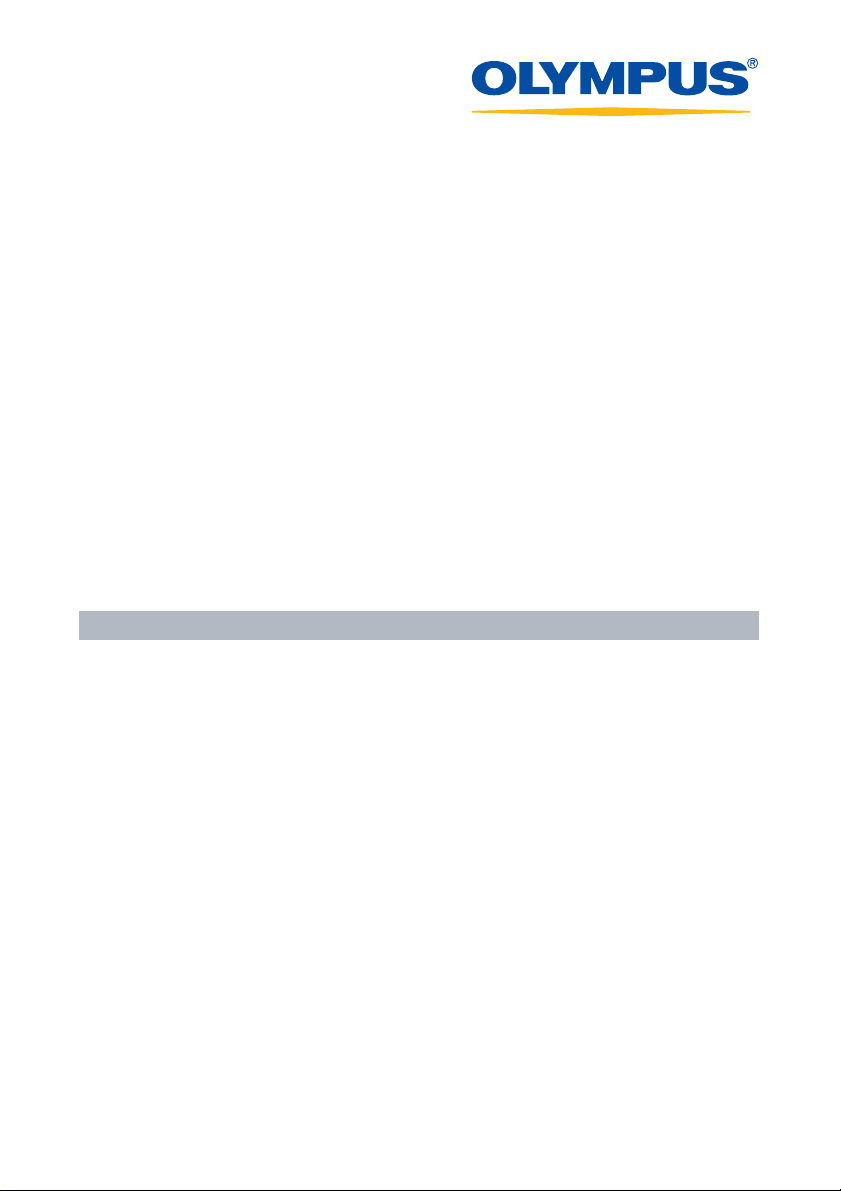
Программное обеспечение
для редактирования и
организации изображений
OLYMPUS Master 1.41/Plus
Инструкция по использованию
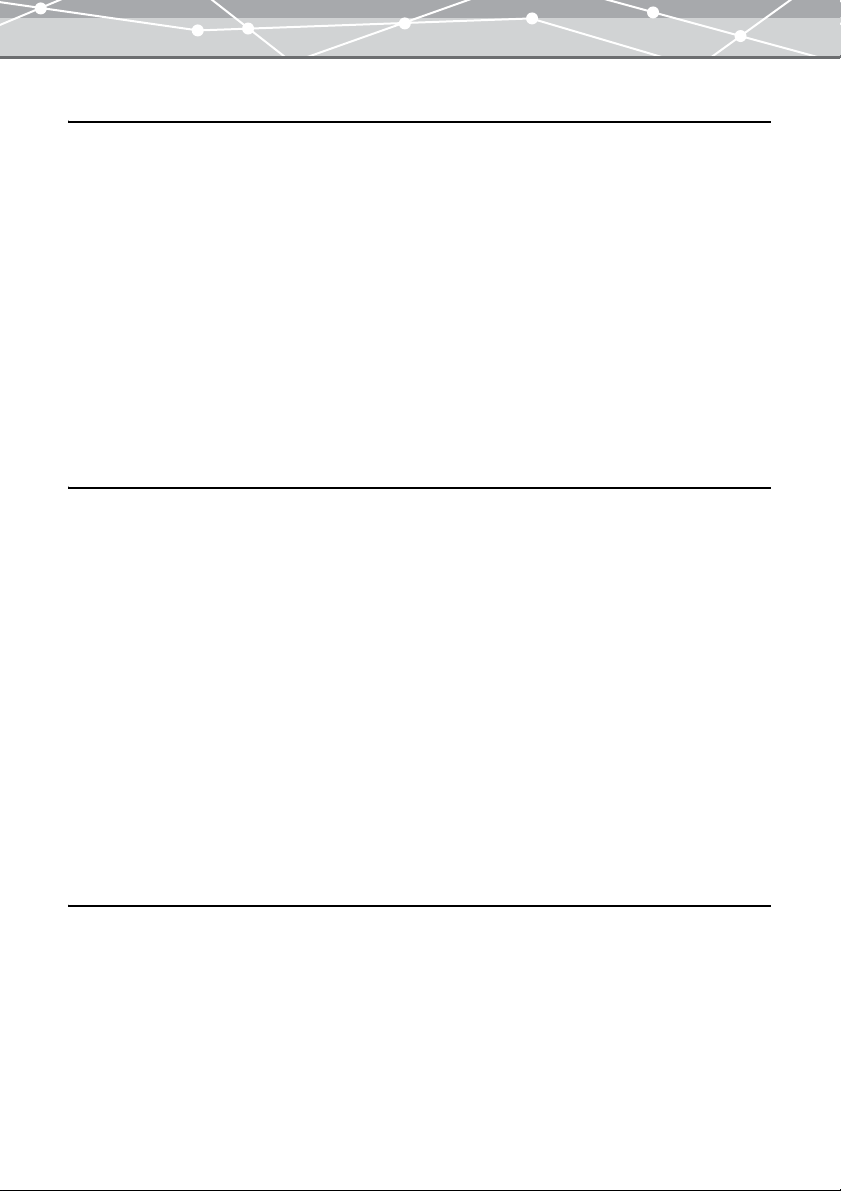
Содержание
Введение 9
Добро пожаловать! . . . . . . . . . . . . . . . . . . . . . . . . . . . . . . . . . . . . . . . . . . . . . . . . . . . . . . . . . . . 9
Примечание . . . . . . . . . . . . . . . . . . . . . . . . . . . . . . . . . . . . . . . . . . . . . . . . . . . . . . . . . . . . . . . . . 9
Товарные знаки . . . . . . . . . . . . . . . . . . . . . . . . . . . . . . . . . . . . . . . . . . . . . . . . . . . . . . . . . . . . . . 9
Права на интеллектуальную собственность . . . . . . . . . . . . . . . . . . . . . . . . . . . . . . . . . . . . . 9
Приобретение версии Plus. . . . . . . . . . . . . . . . . . . . . . . . . . . . . . . . . . . . . . . . . . . . . . . . . . . . 10
OLYMPUS Master Plus . . . . . . . . . . . . . . . . . . . . . . . . . . . . . . . . . . . . . . . . . . . . . . . . 10
OLYMPUS Master. . . . . . . . . . . . . . . . . . . . . . . . . . . . . . . . . . . . . . . . . . . . . . . . . . . . . 10
Приобретение и обновление версии Plus . . . . . . . . . . . . . . . . . . . . . . . . . . . . . . . . . . . . . . . 11
Как пользоваться этим руководством . . . . . . . . . . . . . . . . . . . . . . . . . . . . . . . . . . . . . . . . . 13
Условные обозначения, используемые в данном руководстве. . . . . . . . . . . . . . 13
Терминология . . . . . . . . . . . . . . . . . . . . . . . . . . . . . . . . . . . . . . . . . . . . . . . . . . . . . . . . 14
Справочная информация. . . . . . . . . . . . . . . . . . . . . . . . . . . . . . . . . . . . . . . . . . . . . . . 14
Перед началом 15
Требования к системе . . . . . . . . . . . . . . . . . . . . . . . . . . . . . . . . . . . . . . . . . . . . . . . . . . . . . . . . 15
Основные функции . . . . . . . . . . . . . . . . . . . . . . . . . . . . . . . . . . . . . . . . . . . . . . . . . . . . . . . . . . 17
Интуитивно-понятное управление . . . . . . . . . . . . . . . . . . . . . . . . . . . . . . . . . . . . . . 17
Организация снимков в календаре . . . . . . . . . . . . . . . . . . . . . . . . . . . . . . . . . . . . . . 18
Слайд-шоу. . . . . . . . . . . . . . . . . . . . . . . . . . . . . . . . . . . . . . . . . . . . . . . . . . . . . . . . . . . .19
Функция поиска. . . . . . . . . . . . . . . . . . . . . . . . . . . . . . . . . . . . . . . . . . . . . . . . . . . . . . . 19
Функции редактирования . . . . . . . . . . . . . . . . . . . . . . . . . . . . . . . . . . . . . . . . . . . . . . 20
Функции коррекции . . . . . . . . . . . . . . . . . . . . . . . . . . . . . . . . . . . . . . . . . . . . . . . . . . . 21
Функции фильтров . . . . . . . . . . . . . . . . . . . . . . . . . . . . . . . . . . . . . . . . . . . . . . . . . . . . 21
Функция обработки RAW «проявка». . . . . . . . . . . . . . . . . . . . . . . . . . . . . . . . . . . . 22
Поддержка видео- и аудиофайлов . . . . . . . . . . . . . . . . . . . . . . . . . . . . . . . . . . . . . . 23
Разнообразные режимы печати . . . . . . . . . . . . . . . . . . . . . . . . . . . . . . . . . . . . . . . . 24
Просмотр снимков в Интернете . . . . . . . . . . . . . . . . . . . . . . . . . . . . . . . . . . . . . . . . 25
Функция записи CD/DVD . . . . . . . . . . . . . . . . . . . . . . . . . . . . . . . . . . . . . . . . . . . . . . 25
Основные операции 26
Начало и завершение работы. . . . . . . . . . . . . . . . . . . . . . . . . . . . . . . . . . . . . . . . . . . . . . . . . 26
Запуск программы OLYMPUS Master. . . . . . . . . . . . . . . . . . . . . . . . . . . . . . . . . . . 26
Автоматический запуск. . . . . . . . . . . . . . . . . . . . . . . . . . . . . . . . . . . . . . . . . . . . . . . . 28
Выход из программы OLYMPUS Master . . . . . . . . . . . . . . . . . . . . . . . . . . . . . . . . 29
Главное меню . . . . . . . . . . . . . . . . . . . . . . . . . . . . . . . . . . . . . . . . . . . . . . . . . . . . . . . . . . . . . . . 30
Перенос снимков . . . . . . . . . . . . . . . . . . . . . . . . . . . . . . . . . . . . . . . . . . . . . . . . . . . . . . . . . . . . 32
Методы переноса . . . . . . . . . . . . . . . . . . . . . . . . . . . . . . . . . . . . . . . . . . . . . . . . . . . . . 32
Окно [Перенести снимки] . . . . . . . . . . . . . . . . . . . . . . . . . . . . . . . . . . . . . . . . . . . . . . 34
2
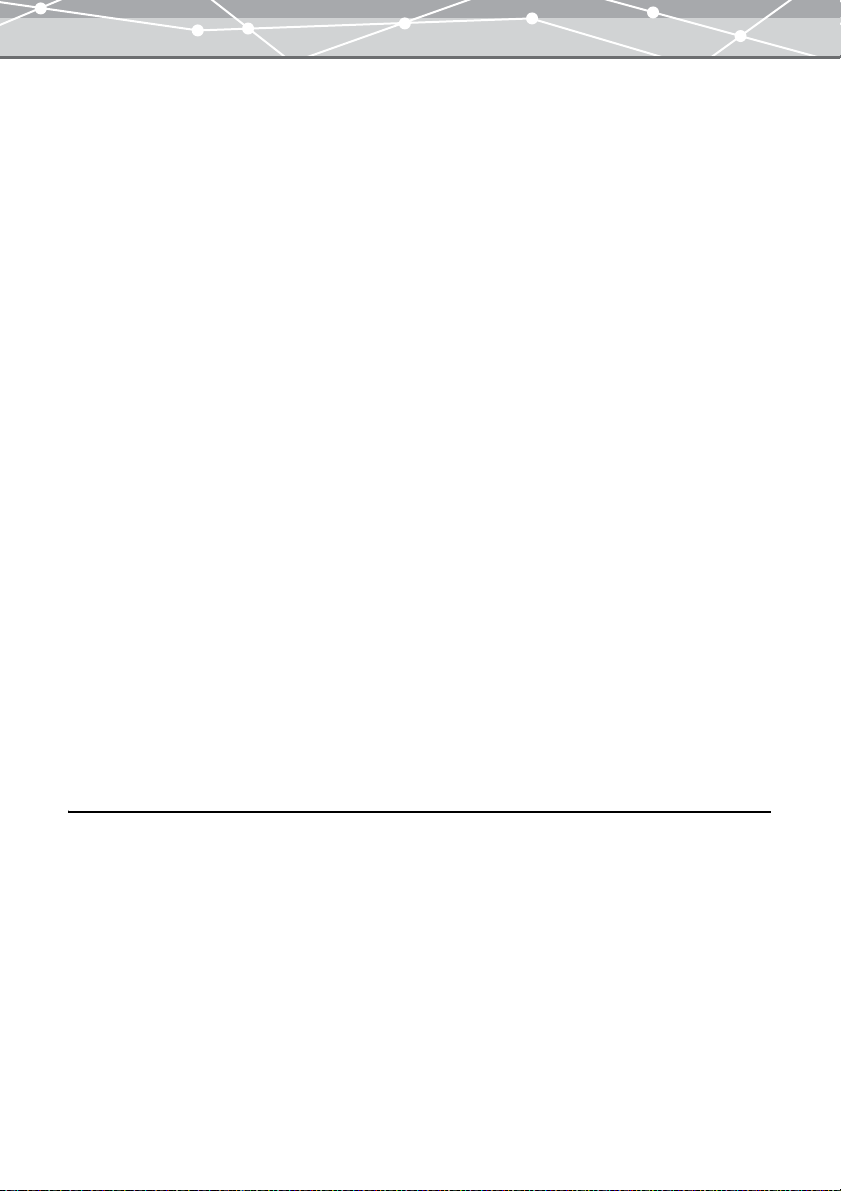
Строка меню окна [Перенести снимки] . . . . . . . . . . . . . . . . . . . . . . . . . . . . . . . . . 36
Перенос снимков из фотокамеры . . . . . . . . . . . . . . . . . . . . . . . . . . . . . . . . . . . . . . . 38
Перенос снимков из носителя . . . . . . . . . . . . . . . . . . . . . . . . . . . . . . . . . . . . . . . . . . 40
Установки переноса . . . . . . . . . . . . . . . . . . . . . . . . . . . . . . . . . . . . . . . . . . . . . . . . . . . 43
Регистрация новых ключевых слов . . . . . . . . . . . . . . . . . . . . . . . . . . . . . . . . . . . . . 46
Обзор снимков . . . . . . . . . . . . . . . . . . . . . . . . . . . . . . . . . . . . . . . . . . . . . . . . . . . . . . . . . . . . . . 47
Окно [Обзор] . . . . . . . . . . . . . . . . . . . . . . . . . . . . . . . . . . . . . . . . . . . . . . . . . . . . . . . . . 47
Строка меню окна [Обзор]. . . . . . . . . . . . . . . . . . . . . . . . . . . . . . . . . . . . . . . . . . . . . 50
Режим обзора и режим просмотра . . . . . . . . . . . . . . . . . . . . . . . . . . . . . . . . . . . . . . 55
Переключение в режим обзора. . . . . . . . . . . . . . . . . . . . . . . . . . . . . . . . . . . . . . . . . 56
Переключение в режим просмотра . . . . . . . . . . . . . . . . . . . . . . . . . . . . . . . . . . . . . 57
Показ файлов в режиме просмотра календаря . . . . . . . . . . . . . . . . . . . . . . . . . . . 58
Переключение между режимами показа календаря и пикограмм . . . . . . . . . .62
Переключение календаря. . . . . . . . . . . . . . . . . . . . . . . . . . . . . . . . . . . . . . . . . . . . . . 64
Обозначения на пиктограммах . . . . . . . . . . . . . . . . . . . . . . . . . . . . . . . . . . . . . . . . . 66
Просмотр снимков . . . . . . . . . . . . . . . . . . . . . . . . . . . . . . . . . . . . . . . . . . . . . . . . . . . . 70
Просмотр видеофайлов. . . . . . . . . . . . . . . . . . . . . . . . . . . . . . . . . . . . . . . . . . . . . . . . 72
Воспроизведение звука . . . . . . . . . . . . . . . . . . . . . . . . . . . . . . . . . . . . . . . . . . . . . . . . 74
Показ файлов в режиме просмотра папки . . . . . . . . . . . . . . . . . . . . . . . . . . . . . . . 75
Печать . . . . . . . . . . . . . . . . . . . . . . . . . . . . . . . . . . . . . . . . . . . . . . . . . . . . . . . . . . . . . . . . . . . . . 77
Меню печати . . . . . . . . . . . . . . . . . . . . . . . . . . . . . . . . . . . . . . . . . . . . . . . . . . . . . . . . . 77
Окно печати . . . . . . . . . . . . . . . . . . . . . . . . . . . . . . . . . . . . . . . . . . . . . . . . . . . . . . . . . . 78
Строка меню окна печати. . . . . . . . . . . . . . . . . . . . . . . . . . . . . . . . . . . . . . . . . . . . . . 81
Установки принтера. . . . . . . . . . . . . . . . . . . . . . . . . . . . . . . . . . . . . . . . . . . . . . . . . . . 84
Установки автоматической компенсации . . . . . . . . . . . . . . . . . . . . . . . . . . . . . . . . 86
Фотопечать. . . . . . . . . . . . . . . . . . . . . . . . . . . . . . . . . . . . . . . . . . . . . . . . . . . . . . . . . . . 88
Дополнительные функции 91
Просмотр информации о файле (Свойства) . . . . . . . . . . . . . . . . . . . . . . . . . . . . . . . . . . . . 91
Просмотр информации о файле (Свойства). . . . . . . . . . . . . . . . . . . . . . . . . . . . . . 91
Изменение даты съемки . . . . . . . . . . . . . . . . . . . . . . . . . . . . . . . . . . . . . . . . . . . . . . . 96
Одновременное изменение даты съeмки нескольких файлов . . . . . . . . . . . . . . 97
Воспроизведение звукового сопровождения . . . . . . . . . . . . . . . . . . . . . . . . . . . . . 99
Запись звукового сопровождения . . . . . . . . . . . . . . . . . . . . . . . . . . . . . . . . . . . . . . 100
Удаление звукового сопровождения . . . . . . . . . . . . . . . . . . . . . . . . . . . . . . . . . . . 102
Восстановление подключения к отсутствующему файлу . . . . . . . . . . . . . . . . .103
Организация файлов. . . . . . . . . . . . . . . . . . . . . . . . . . . . . . . . . . . . . . . . . . . . . . . . . . . . . . . .106
Организация файлов в режиме просмотра "календарь" . . . . . . . . . . . . . . . . . .106
Организация файлов в режиме просмотра папок . . . . . . . . . . . . . . . . . . . . . . . .112
Переименование файла. . . . . . . . . . . . . . . . . . . . . . . . . . . . . . . . . . . . . . . . . . . . . . . 117
3
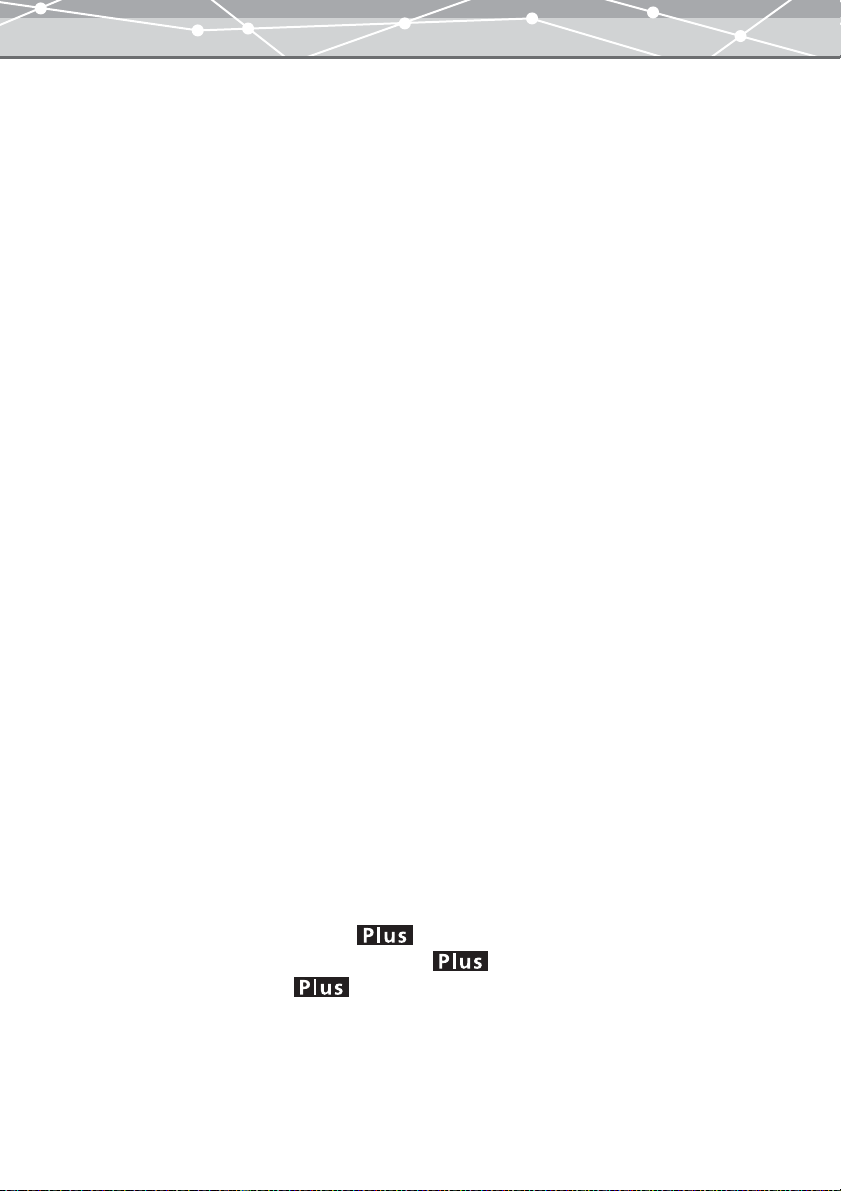
Одновременное переименование нескольких файлов . . . . . . . . . . . . . . . . . . . . 118
Выбор файлов . . . . . . . . . . . . . . . . . . . . . . . . . . . . . . . . . . . . . . . . . . . . . . . . . . . . . . . 120
Копирование изображения . . . . . . . . . . . . . . . . . . . . . . . . . . . . . . . . . . . . . . . . . . . . 121
Преобразование формата данных. . . . . . . . . . . . . . . . . . . . . . . . . . . . . . . . . . . . . . . . . . . . 122
Окно [Преобразовать формат] . . . . . . . . . . . . . . . . . . . . . . . . . . . . . . . . . . . . . . . . 122
Строка меню окна [Преобразовать формат] . . . . . . . . . . . . . . . . . . . . . . . . . . . . 125
Преобразование формата данных . . . . . . . . . . . . . . . . . . . . . . . . . . . . . . . . . . . . .127
Сохранение преобразованного файла под другим именем . . . . . . . . . . . . . . . .128
Одновременное сохранение нескольких файлов. . . . . . . . . . . . . . . . . . . . . . . . . 130
Преобразование снимков в формат, читаемый фотокамерой. . . . . . . . . . . . .133
Перенос снимков в Альбом фотокамеры . . . . . . . . . . . . . . . . . . . . . . . . . . . . . . . . . . . . . 134
Окно [Альбом фотокамеры] . . . . . . . . . . . . . . . . . . . . . . . . . . . . . . . . . . . . . . . . . . 134
Строка меню окна [Альбом фотокамеры] . . . . . . . . . . . . . . . . . . . . . . . . . . . . . . 137
Настройка переноса снимков в альбом фотокамеры. . . . . . . . . . . . . . . . . . . . . 139
Создание титульной страницы альбома фотокамеры . . . . . . . . . . . . . . . . . . . . 141
Организация шаблонов фотокамеры . . . . . . . . . . . . . . . . . . . . . . . . . . . . . . . . . . . . . . . . . 144
Окно [Шаблон фотокамеры] . . . . . . . . . . . . . . . . . . . . . . . . . . . . . . . . . . . . . . . . . . 144
Строка меню окна [Шаблон фотокамеры]. . . . . . . . . . . . . . . . . . . . . . . . . . . . . . 147
Добавление шаблонов в фотокамеру. . . . . . . . . . . . . . . . . . . . . . . . . . . . . . . . . . . 149
Удаление шаблонов из фотокамеры . . . . . . . . . . . . . . . . . . . . . . . . . . . . . . . . . . . 150
Загрузка шаблонов фотокамеры . . . . . . . . . . . . . . . . . . . . . . . . . . . . . . . . . . . . . . 151
Удаление шаблонов на вкладке [Мой шаблон] . . . . . . . . . . . . . . . . . . . . . . . . . . 153
RAW «проявка» . . . . . . . . . . . . . . . . . . . . . . . . . . . . . . . . . . . . . . . . . . . . . . . . . . . . . . . . . . . . 154
Окно [RAW «проявка»]. . . . . . . . . . . . . . . . . . . . . . . . . . . . . . . . . . . . . . . . . . . . . . . 154
Строка меню окна [RAW «проявка»] . . . . . . . . . . . . . . . . . . . . . . . . . . . . . . . . . . 157
RAW «проявка» . . . . . . . . . . . . . . . . . . . . . . . . . . . . . . . . . . . . . . . . . . . . . . . . . . . . . 159
Сохранение обработанного файла под другим именем . . . . . . . . . . . . . . . . . . .162
Одновременное сохранение нескольких файлов. . . . . . . . . . . . . . . . . . . . . . . . . 165
Дополнительные функции печати. . . . . . . . . . . . . . . . . . . . . . . . . . . . . . . . . . . . . . . . . . . . 169
Индексная печать . . . . . . . . . . . . . . . . . . . . . . . . . . . . . . . . . . . . . . . . . . . . . . . . . . . . 169
Создание и печать календаря . . . . . . . . . . . . . . . . . . . . . . . . . . . . . . . . . . . . . . . . . . 173
Создание и печать открытки . . . . . . . . . . . . . . . . . . . . . . . . . . . . . . . . . . . . . . . . . . 178
Создание и печать альбома . . . . . . . . . . . . . . . . . . . . . . . . . . . . . . . . . . . .187
Создание и печать индексного листа . . . . . . . . . . . . . . . . . . . . . . . . . . . . 197
Загрузка шаблонов . . . . . . . . . . . . . . . . . . . . . . . . . . . . . . . . . . . . . . . . . . . 201
Меню [Создать и передать]. . . . . . . . . . . . . . . . . . . . . . . . . . . . . . . . . . . . . . . . . . . . . . . . . . 203
Прикрепление снимка к электронному сообщению . . . . . . . . . . . . . . . . . . . . . . . . . . . . 205
Окно [Электронная почта] . . . . . . . . . . . . . . . . . . . . . . . . . . . . . . . . . . . . . . . . . . . . 206
Строка меню окна [Электронная почта]. . . . . . . . . . . . . . . . . . . . . . . . . . . . . . . . 208
Прикрепление снимка к электронному сообщению . . . . . . . . . . . . . . . . . . . . . 210
4
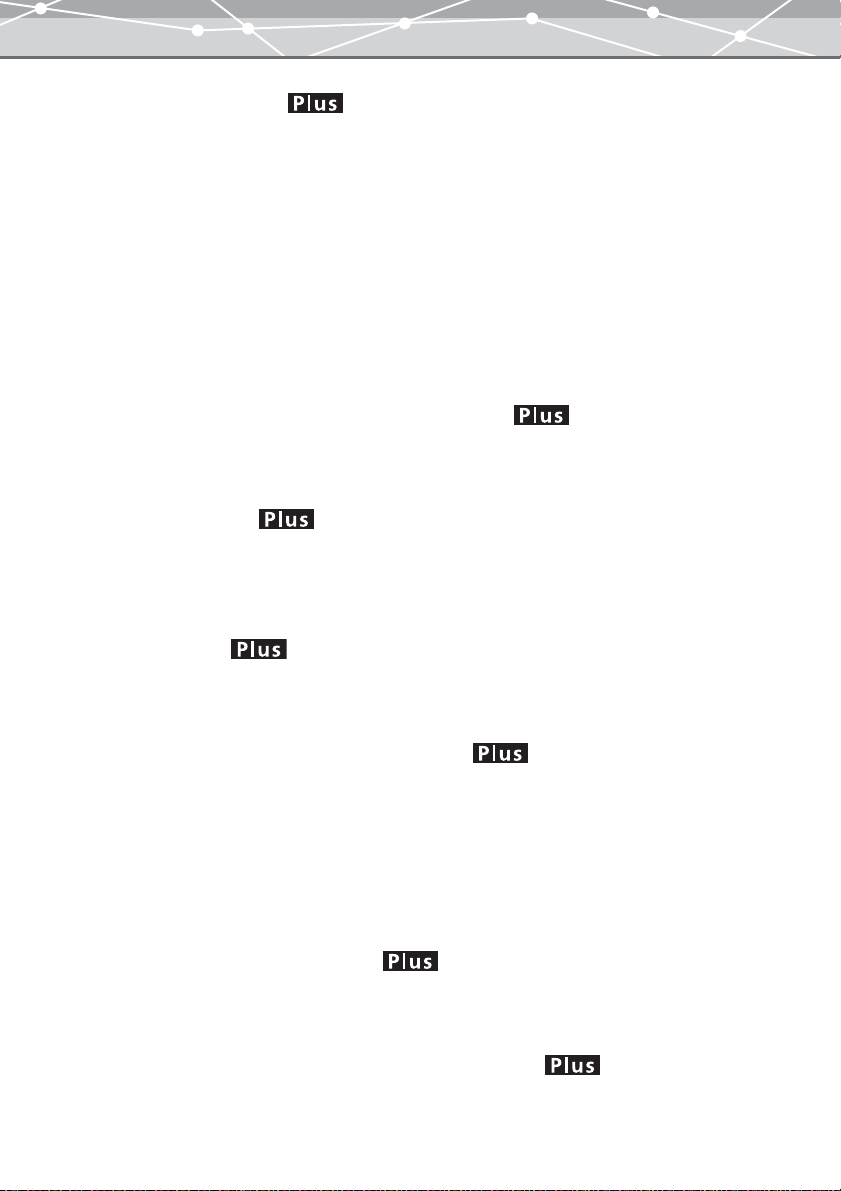
Создание HTML-альбома . . . . . . . . . . . . . . . . . . . . . . . . . . . . . . . . . . . . . . . . . . . . 212
Окно [HTML-альбом] . . . . . . . . . . . . . . . . . . . . . . . . . . . . . . . . . . . . . . . . . . . . . . . . 213
Строка меню окна [HTML-альбом] . . . . . . . . . . . . . . . . . . . . . . . . . . . . . . . . . . . . 215
Создание HTML-альбома . . . . . . . . . . . . . . . . . . . . . . . . . . . . . . . . . . . . . . . . . . . . . 217
Установка снимка в качестве фонового рисунка . . . . . . . . . . . . . . . . . . . . . . . . . . . . . . . 223
Окно [Фоновый рисунок] . . . . . . . . . . . . . . . . . . . . . . . . . . . . . . . . . . . . . . . . . . . . . 223
Строка меню окна [Фоновый рисунок] . . . . . . . . . . . . . . . . . . . . . . . . . . . . . . . . . 225
Установка снимка в качестве фонового рисунка . . . . . . . . . . . . . . . . . . . . . . . . 227
Просмотр слайд-шоу. . . . . . . . . . . . . . . . . . . . . . . . . . . . . . . . . . . . . . . . . . . . . . . . . . . . . . . .231
Окно [Слайд-шоу]. . . . . . . . . . . . . . . . . . . . . . . . . . . . . . . . . . . . . . . . . . . . . . . . . . . . 231
Строка меню окна [Слайд-шоу] . . . . . . . . . . . . . . . . . . . . . . . . . . . . . . . . . . . . . . . 234
Настройка слайд-шоу. . . . . . . . . . . . . . . . . . . . . . . . . . . . . . . . . . . . . . . . . . . . . . . . . 236
Сохранение слайд-шоу в качестве экранной заставки . . . . . . . . . . . . . . . . . . . 243
Окно [Экранная заставка]. . . . . . . . . . . . . . . . . . . . . . . . . . . . . . . . . . . . . . . . . . . . . 244
Строка меню окна [Экранная заставка] . . . . . . . . . . . . . . . . . . . . . . . . . . . . . . . . 246
Сохранение слайд-шоу в качестве экранной заставки . . . . . . . . . . . . . . . . . . . . 248
Создание видеозаписи . . . . . . . . . . . . . . . . . . . . . . . . . . . . . . . . . . . . . . . . . . . . . . . 253
Окно [Movie Maker] . . . . . . . . . . . . . . . . . . . . . . . . . . . . . . . . . . . . . . . . . . . . . . . . . . 253
Строка меню окна [Movie Maker] . . . . . . . . . . . . . . . . . . . . . . . . . . . . . . . . . . . . . . 255
Создание видеозаписи . . . . . . . . . . . . . . . . . . . . . . . . . . . . . . . . . . . . . . . . . . . . . . . . 257
Сохранение HTML-альбомов на CD- или DVD-диске
(CD/DVD-альбом) . . . . . . . . . . . . . . . . . . . . . . . . . . . . . . . . . . . . . . . . . . . . . . . . . . 267
Окно [CD/DVD-альбом] . . . . . . . . . . . . . . . . . . . . . . . . . . . . . . . . . . . . . . . . . . . . . . 267
Строка меню окна [CD/DVD-альбом] . . . . . . . . . . . . . . . . . . . . . . . . . . . . . . . . . . 270
Создание CD/DVD-альбома на основе HTML-альбомов . . . . . . . . . . . . . . . . . 272
Создание видео-CD (VCD) на основе слайд-шоу . . . . . . . . . . . . . . . . . . . . . . . 275
Окно [Видео-CD (VCD)]. . . . . . . . . . . . . . . . . . . . . . . . . . . . . . . . . . . . . . . . . . . . . . 275
Строка меню окна [Видео-CD (VCD)] . . . . . . . . . . . . . . . . . . . . . . . . . . . . . . . . . 278
Создание Видео-CD (VCD) . . . . . . . . . . . . . . . . . . . . . . . . . . . . . . . . . . . . . . . . . . . 280
Функция создания автоматической панорамы . . . . . . . . . . . . . . . . . . . . . . . . . . . . . . . . . 283
Окно [Auto-панорама] . . . . . . . . . . . . . . . . . . . . . . . . . . . . . . . . . . . . . . . . . . . . . . . . 284
Строка меню окна [Auto-панорама]. . . . . . . . . . . . . . . . . . . . . . . . . . . . . . . . . . . . 287
Создание авто панорамы. . . . . . . . . . . . . . . . . . . . . . . . . . . . . . . . . . . . . . . . . . . . . . 289
Функция свободно сшитой панорамы . . . . . . . . . . . . . . . . . . . . . . . . . . . . . . . . . 293
Окно [Панорама свободно сшитая] . . . . . . . . . . . . . . . . . . . . . . . . . . . . . . . . . . . . 294
Строка меню окна [Панорама свободно сшитая] . . . . . . . . . . . . . . . . . . . . . . . .297
Создание свободно сшитой панорамы . . . . . . . . . . . . . . . . . . . . . . . . . . . . . . . . . .299
Создание художественных снимков (Быстрое искусство) . . . . . . . . . . . . . . . 304
Окно [Быстрое искусство] . . . . . . . . . . . . . . . . . . . . . . . . . . . . . . . . . . . . . . . . . . . . 305
Строка меню окна [Быстрое искусство] . . . . . . . . . . . . . . . . . . . . . . . . . . . . . . . . 308
5
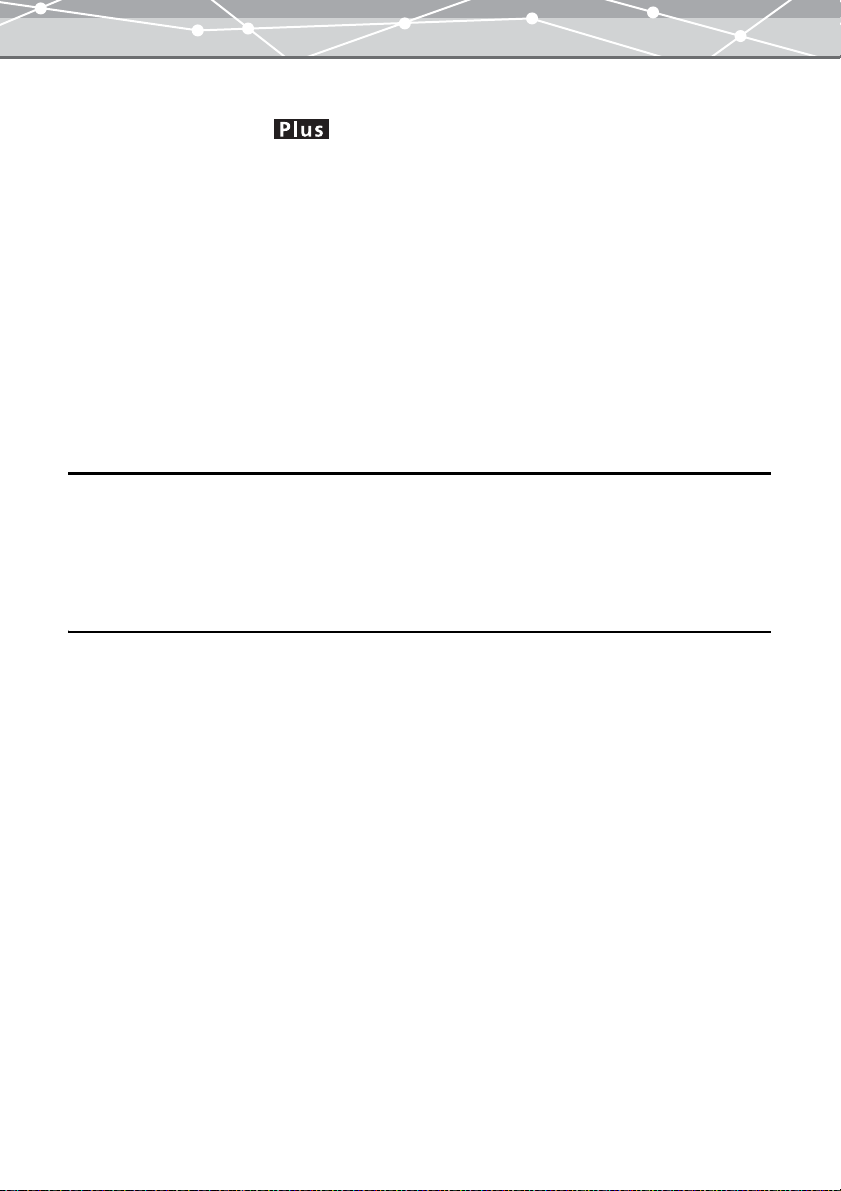
Создание художественных снимков . . . . . . . . . . . . . . . . . . . . . . . . . . . . . . . . . . . .310
Просмотр снимков в 3D . . . . . . . . . . . . . . . . . . . . . . . . . . . . . . . . . . . . . . . . . . . . . .311
Окно [3D] . . . . . . . . . . . . . . . . . . . . . . . . . . . . . . . . . . . . . . . . . . . . . . . . . . . . . . . . . . . 312
Строка меню окна [3D] . . . . . . . . . . . . . . . . . . . . . . . . . . . . . . . . . . . . . . . . . . . . . . . 314
Создание снимков 3D. . . . . . . . . . . . . . . . . . . . . . . . . . . . . . . . . . . . . . . . . . . . . . . . . 316
Установка параметров программы OLYMPUS Master . . . . . . . . . . . . . . . . . . . . . . . . . 319
[Общий]. . . . . . . . . . . . . . . . . . . . . . . . . . . . . . . . . . . . . . . . . . . . . . . . . . . . . . . . . . . . .319
[Зарегистрированное приложение] . . . . . . . . . . . . . . . . . . . . . . . . . . . . . . . . . . . . 321
[Установки MPEG4]. . . . . . . . . . . . . . . . . . . . . . . . . . . . . . . . . . . . . . . . . . . . . . . . . . 322
[Перенести снимки] . . . . . . . . . . . . . . . . . . . . . . . . . . . . . . . . . . . . . . . . . . . . . . . . . . 323
[Автозапуск]. . . . . . . . . . . . . . . . . . . . . . . . . . . . . . . . . . . . . . . . . . . . . . . . . . . . . . . . . 324
[Простое слайд-шоу] . . . . . . . . . . . . . . . . . . . . . . . . . . . . . . . . . . . . . . . . . . . . . . . . . 325
[Интернет-сервис]. . . . . . . . . . . . . . . . . . . . . . . . . . . . . . . . . . . . . . . . . . . . . . . . . . . . 326
Резервное копирование 327
Резервное копирование . . . . . . . . . . . . . . . . . . . . . . . . . . . . . . . . . . . . . . . . . . . . . . . . . . . . . 327
Окно [Резервные копии] . . . . . . . . . . . . . . . . . . . . . . . . . . . . . . . . . . . . . . . . . . . . . . 327
Строка меню окна [Резервные копии]. . . . . . . . . . . . . . . . . . . . . . . . . . . . . . . . . . 329
Резервное копирование . . . . . . . . . . . . . . . . . . . . . . . . . . . . . . . . . . . . . . . . . . . . . . . 331
Редактирование изображений 333
Окно [Снимок, редактирование]. . . . . . . . . . . . . . . . . . . . . . . . . . . . . . . . . . . . . . . . . . . . . 333
Окно [Снимок, редактирование] . . . . . . . . . . . . . . . . . . . . . . . . . . . . . . . . . . . . . . . 333
Панель инструментов . . . . . . . . . . . . . . . . . . . . . . . . . . . . . . . . . . . . . . . . . . . . . . . . 336
Строка меню окна [Снимок, редактирование]. . . . . . . . . . . . . . . . . . . . . . . . . . . 338
Основные операции редактирования . . . . . . . . . . . . . . . . . . . . . . . . . . . . . . . . . . . . . . . . . 340
Изменение масштаба экрана . . . . . . . . . . . . . . . . . . . . . . . . . . . . . . . . . . . . . . . . . . 340
Прокрутка снимка . . . . . . . . . . . . . . . . . . . . . . . . . . . . . . . . . . . . . . . . . . . . . . . . . . . 341
Выделение части изображения . . . . . . . . . . . . . . . . . . . . . . . . . . . . . . . . . . . . . . . . 342
Вырезка и вставка части снимка . . . . . . . . . . . . . . . . . . . . . . . . . . . . . . . . . . . . . . . 344
Копирование и вставка части снимка . . . . . . . . . . . . . . . . . . . . . . . . . . . . . . . . . .345
Отмена действия . . . . . . . . . . . . . . . . . . . . . . . . . . . . . . . . . . . . . . . . . . . . . . . . . . . . . 346
Повтор действия . . . . . . . . . . . . . . . . . . . . . . . . . . . . . . . . . . . . . . . . . . . . . . . . . . . . . 346
Сохранение снимка. . . . . . . . . . . . . . . . . . . . . . . . . . . . . . . . . . . . . . . . . . . . . . . . . . . 346
Операции редактирования . . . . . . . . . . . . . . . . . . . . . . . . . . . . . . . . . . . . . . . . . . . . . . . . . . 350
Поворот снимка . . . . . . . . . . . . . . . . . . . . . . . . . . . . . . . . . . . . . . . . . . . . . . . . . . . . . 350
Отражение . . . . . . . . . . . . . . . . . . . . . . . . . . . . . . . . . . . . . . . . . . . . . . . . . . . . . . . . . . 351
Изменение размера . . . . . . . . . . . . . . . . . . . . . . . . . . . . . . . . . . . . . . . . . . . . . . . . . . 352
Вырезание . . . . . . . . . . . . . . . . . . . . . . . . . . . . . . . . . . . . . . . . . . . . . . . . . . . . . . . . . . 354
Вставка текста. . . . . . . . . . . . . . . . . . . . . . . . . . . . . . . . . . . . . . . . . . . . . . . . . . . . . . . 356
6
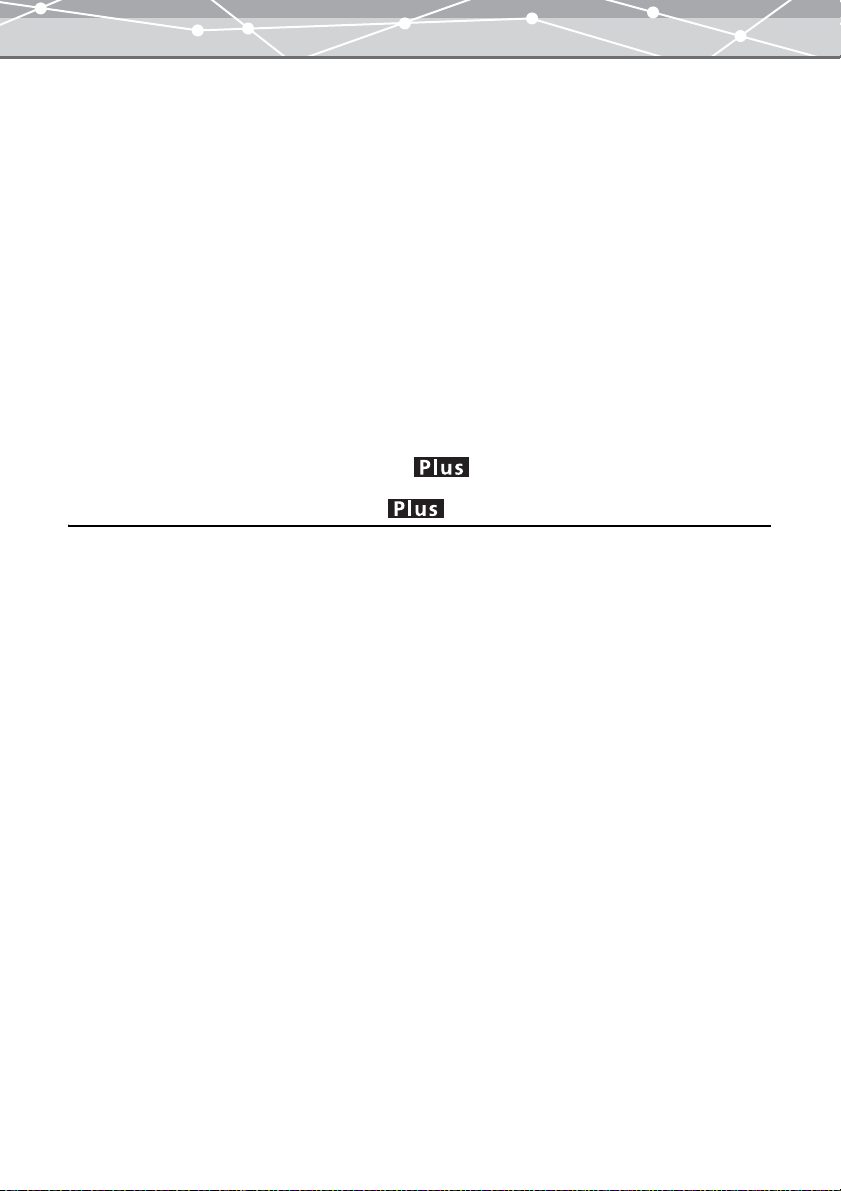
Использование функций фильтра . . . . . . . . . . . . . . . . . . . . . . . . . . . . . . . . . . . . . . . . . . . . 360
Применение эффекта монохрома. . . . . . . . . . . . . . . . . . . . . . . . . . . . . . . . . . . . . . 360
Применение эффекта сепии. . . . . . . . . . . . . . . . . . . . . . . . . . . . . . . . . . . . . . . . . . . 361
Настройка гаммы . . . . . . . . . . . . . . . . . . . . . . . . . . . . . . . . . . . . . . . . . . . . . . . . . . . . 362
Настройка цветовой кривой. . . . . . . . . . . . . . . . . . . . . . . . . . . . . . . . . . . . . . . . . . . 363
Настройка яркости и контрастности . . . . . . . . . . . . . . . . . . . . . . . . . . . . . . . . . . . 364
Настройка оттенка, насыщенности и освещенности . . . . . . . . . . . . . . . . . . . . . 365
Настройка баланса цвета . . . . . . . . . . . . . . . . . . . . . . . . . . . . . . . . . . . . . . . . . . . . . 367
Применение Instant Fix . . . . . . . . . . . . . . . . . . . . . . . . . . . . . . . . . . . . . . . . . . . . . . . 368
Применение резкости . . . . . . . . . . . . . . . . . . . . . . . . . . . . . . . . . . . . . . . . . . . . . . . . 369
Применение размывки . . . . . . . . . . . . . . . . . . . . . . . . . . . . . . . . . . . . . . . . . . . . . . . 370
Исправление дисторсии. . . . . . . . . . . . . . . . . . . . . . . . . . . . . . . . . . . . . . . . . . . . . . . 371
Снижения эффекта "красных глаз" . . . . . . . . . . . . . . . . . . . . . . . . . . . . . . . . . . . .372
Применение Коррекции авто-тона . . . . . . . . . . . . . . . . . . . . . . . . . . . . . . . . . . . . . 374
Применение эффектов Искусство . . . . . . . . . . . . . . . . . . . . . . . . . . . . . . 375
Редактирование видеозаписей 379
Окно [Видеозапись, редактирование] . . . . . . . . . . . . . . . . . . . . . . . . . . . . . . . . . . . . . . . . . 379
Окно [Видеозапись, редактирование] . . . . . . . . . . . . . . . . . . . . . . . . . . . . . . . . . .379
Панель управления видеозаписью . . . . . . . . . . . . . . . . . . . . . . . . . . . . . . . . . . . . . 381
Строка меню окна [Видеозапись, редактирование] . . . . . . . . . . . . . . . . . . . . . . 382
Основные операции редактирования . . . . . . . . . . . . . . . . . . . . . . . . . . . . . . . . . . . . . . . . . 383
Просмотр фактического размера изображения . . . . . . . . . . . . . . . . . . . . . . . . . 383
Просмотр изображения в рамках окна . . . . . . . . . . . . . . . . . . . . . . . . . . . . . . . . . 383
Отмена операции . . . . . . . . . . . . . . . . . . . . . . . . . . . . . . . . . . . . . . . . . . . . . . . . . . . . 383
Восстановление операции. . . . . . . . . . . . . . . . . . . . . . . . . . . . . . . . . . . . . . . . . . . . . 384
Сохранение видеозаписи . . . . . . . . . . . . . . . . . . . . . . . . . . . . . . . . . . . . . . . . . . . . . .384
Операции редактирования . . . . . . . . . . . . . . . . . . . . . . . . . . . . . . . . . . . . . . . . . . . . . . . . . . 388
Вращение видеозаписи . . . . . . . . . . . . . . . . . . . . . . . . . . . . . . . . . . . . . . . . . . . . . . . 388
Сохранение кадра видеозаписи в виде снимка . . . . . . . . . . . . . . . . . . . . . . . . . . .390
Удаление части видеозаписи . . . . . . . . . . . . . . . . . . . . . . . . . . . . . . . . . . . . . . . . . . 392
Использование функций фильтров . . . . . . . . . . . . . . . . . . . . . . . . . . . . . . . . . . . . . . . . . . . 394
Применение эффекта монохрома. . . . . . . . . . . . . . . . . . . . . . . . . . . . . . . . . . . . . . 394
Применение эффекта сепии. . . . . . . . . . . . . . . . . . . . . . . . . . . . . . . . . . . . . . . . . . . 395
Применение Instant Fix . . . . . . . . . . . . . . . . . . . . . . . . . . . . . . . . . . . . . . . . . . . . . . . 396
7
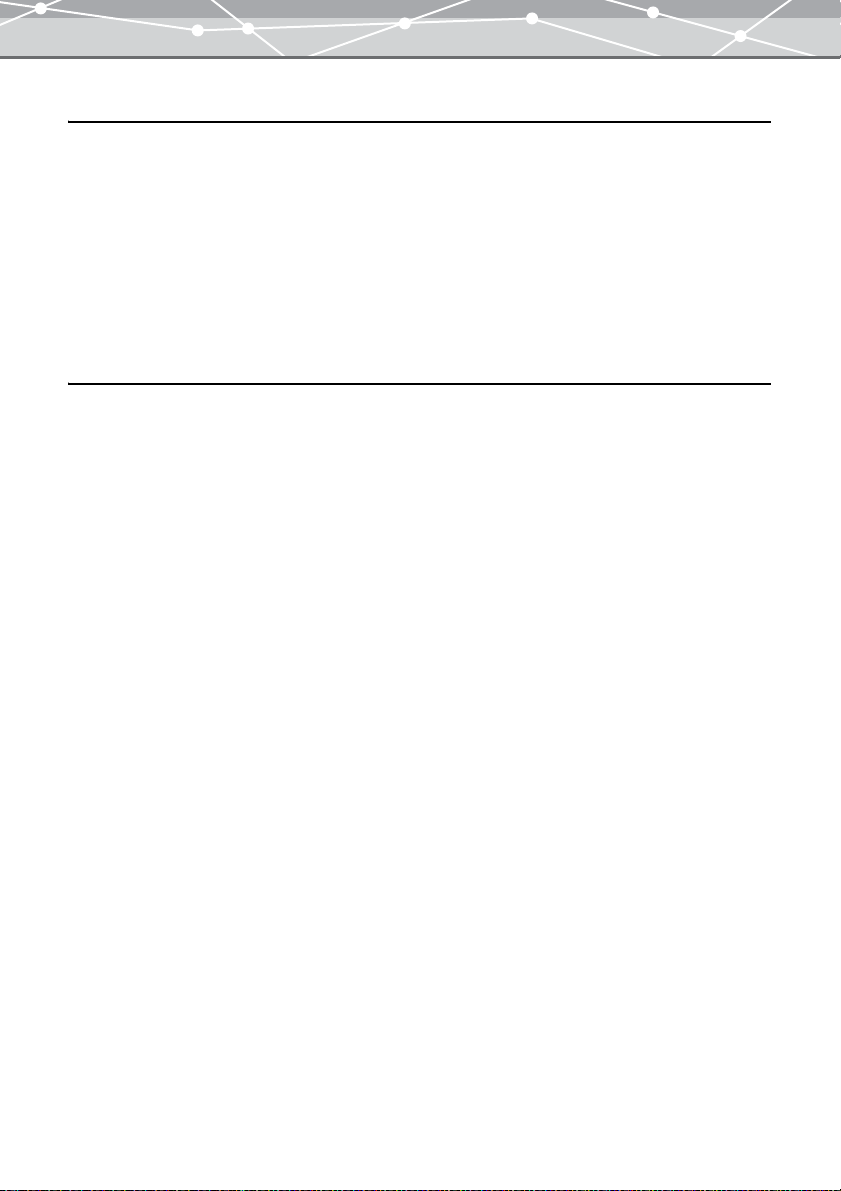
Приложения 397
Поддерживаемые форматы файлов . . . . . . . . . . . . . . . . . . . . . . . . . . . . . . . . . . . . . . . . . . 397
Регистрация пользователя. . . . . . . . . . . . . . . . . . . . . . . . . . . . . . . . . . . . . . . . . . . . . . . . . . . 398
Импорт снимков из альбомов CAMEDIA Master 4.x . . . . . . . . . . . . . . . . . . . . . . . . . . . 401
Интернет-ссылки. . . . . . . . . . . . . . . . . . . . . . . . . . . . . . . . . . . . . . . . . . . . . . . . . . . . . . . . . . . 405
Обновление программного обеспечения . . . . . . . . . . . . . . . . . . . . . . . . . . . . . . . . . . . . . . 407
Обновление программной базы цифровой фотокамеры . . . . . . . . . . . . . . . . . . . . . . . . 409
Поддерживаемые функции . . . . . . . . . . . . . . . . . . . . . . . . . . . . . . . . . . . . . . . . . . . . . . . . . . 412
Техническая поддержка . . . . . . . . . . . . . . . . . . . . . . . . . . . . . . . . . . . . . . . . . . . . . . . . . . . . . 416
Индекс 417
8
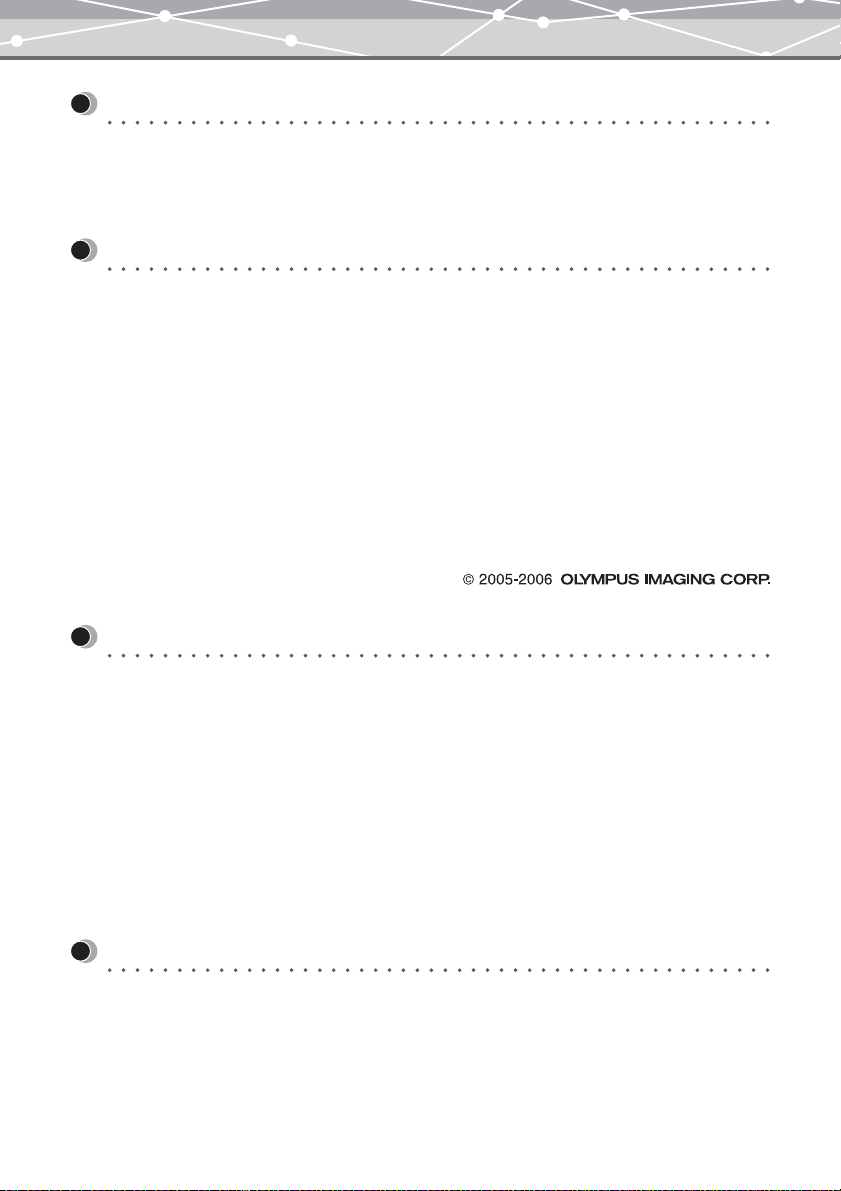
Введение
Добро пожаловать!
Благодарим вас за покупку продукции Olympus.
Для получения наилучших результатов при работе с данным изделием внимательно
ознакомьтесь с инструкциями.
Примечание
• Запрещается воспроизведение содержимого данного программного обеспечения и
руководства в любых целях, кроме частного использования. Запрещается
несанкционированная передача инструкций третьим лицам.
• Olympus не несет никакой ответственности за убытки, понесенные покупателем или третьей
стороной в результате использования данного программного обеспечения.
• В случае обнаружения в настоящем руководстве непонятных мест, ошибок или пропусков
обратитесь в официальный сервисный центр Olympus.
• Работа этого программного обеспечения гарантируется при соблюдении указанных
требований к операционной системе.
• В содержание руководства и в технические характеристики программного обеспечения могут
вноситься изменения без предварительного уведомления. Для получения наиболее
актуальной информации посетите Web-сайт компании Olympus: http://www.olympus.com
Товарные знаки
• Windows® является зарегистрированным товарным знаком Microsoft Corporation в США и
других странах.
• QuickTime и логотип QuickTime являются товарными знаками Apple Computer, Inc., а
Macintosh является зарегистрированным товарным знаком одноименной компании в США и
других странах.
• Adobe и Acrobat являются зарегистрированными товарными знаками, а Acrobat Reader -
товарным знаком Adobe Systems Incorporated.
• Все прочие названия компаний и наименования изделий, содержащиеся в данном руководстве,
являются товарными знаками или зарегистрированными товарными знаками
соответствующих владельцев.
Права на интеллектуальную собственность
Данный программный продукт поддерживает “PRINT Image Matching”. Это позволяет
выводить фотографии на принтер, поддерживающий PRINT Image Matching, PRINT Image
Matching II или PRINT Image Matching III, и обрабатывать изображения на экране компьютера
для точного отображения условий съемки и параметров, заданных пользователем.
Права интеллектуальной собственности на PRINT Image Matching, PRINT Image Matching II и
PRINT Image Matching III принадлежат Seiko Epson Corporation.
9
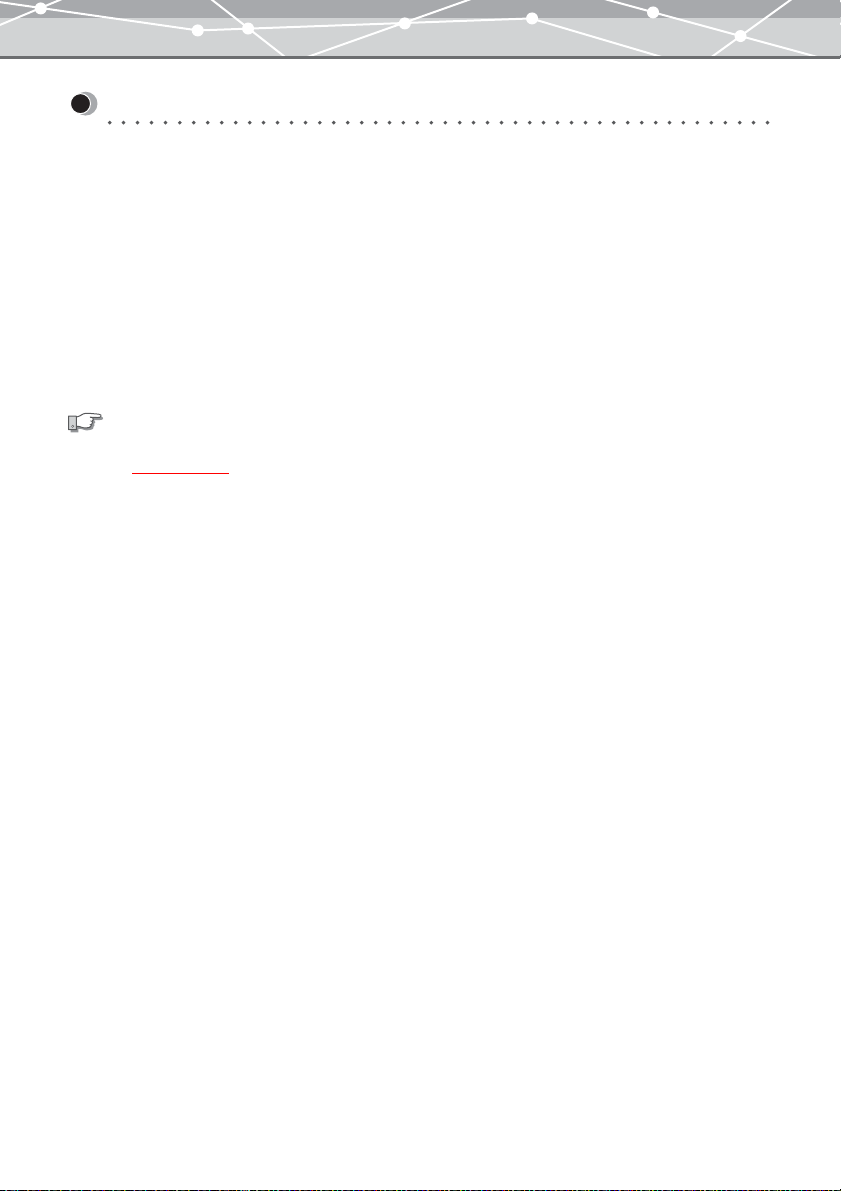
Приобретение версии Plus
Существует две версии данного ПО:
● OLYMPUS Master Plus
В дополнение к функциям, имеющимся в OLYMPUS Master, вы можете редактировать
видеоклипы, печатать альбомы и индексные листы, создавать HTML-альбомы и панорамные
изображения, записывать CD/DVD и т.п.
● OLYMPUS Master
Данная версия предоставляет широкий спектр функций, включая передачу и просмотр снимков
и видеоклипов, редактирование и печать снимков, использование автопанорамы, установку
снимка в качестве фонового рисунка и многое другое.
См. также
Более подробную информацию о разнице между двумя версиями см. в Приложении “Поддерживаемые
функции” (
g стр. 412).
Для пользователей OLYMPUS Master
Если вы являетесь пользователем OLYMPUS Master, вы можете приобрести версию Plus.
Мы рекомендуем переход на версию Plus, которая обеспечит более широкий спектр функций.
10
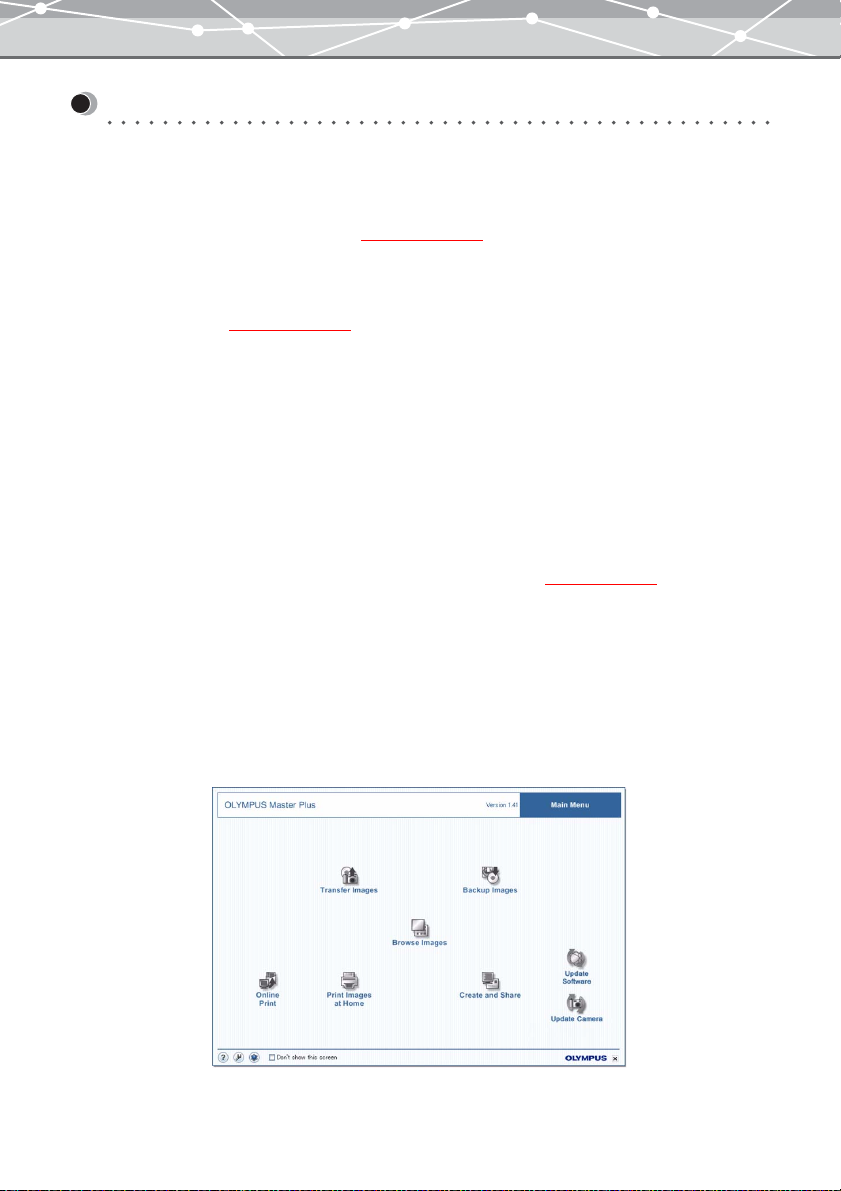
Приобретение и обновление версии Plus
Для приобретения номера лицензии на версию Plus и обновления OLYMPUS Master выполните
описанную ниже процедуру. (Если вы приобрели версию Plus отдельно, пропустите данный
раздел.)
1 Запустите OLYMPUS Master (g стр. 26).
2 В главном меню OLYMPUS Master нажмите кнопку [Обновить] или
выберите [Получить версию обновления] в меню [Интернет-сервис]
окна [Обзор] (
Появится диалоговое окно [Обновить].
g стр. 47).
3 Приобретение номера лицензии.
• Использование Интернет
В диалоговом окне [Обновить] нажмите кнопку [Получить] для запуска веб-браузера и
получения доступа к сайту обновлений.
Следуйте указаниям на веб-странице.
По завершении процесса закройте веб-браузер и вернитесь к диалоговому окну
[Обновить].
• При отсутствии доступа в Интернет
Обратитесь в авторизованный сервисный центр Olympus (
g стр. 416).
4 В диалоговом окне [Обновить] введите ваше имя и полученный номер
лицензии, затем нажмите кнопку [OK].
Обновление до версии Plus произойдет автоматически.
По завершении обновления вы можете приступить к использованию версии Plus.
При успешном завершении обновления до версии Plus в главном меню появится заголовок
“OLYMPUS Master Plus”.
11
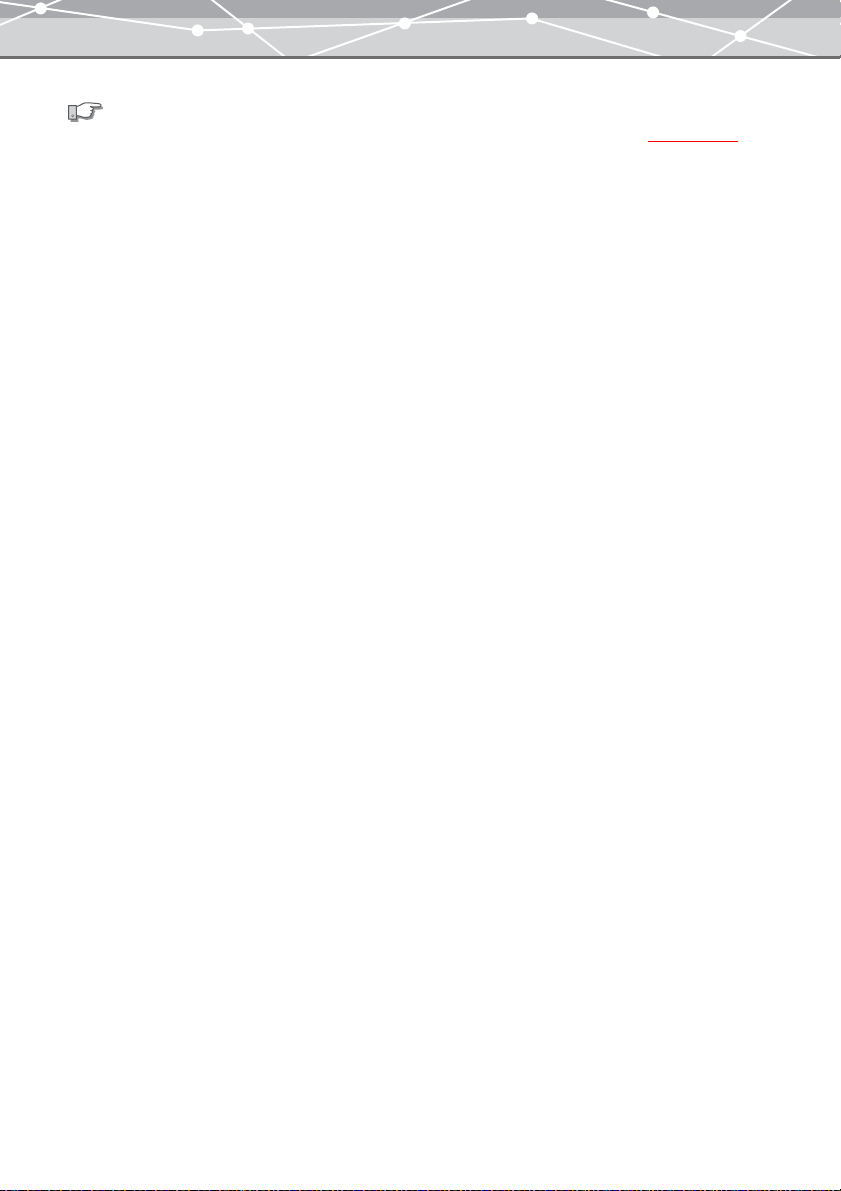
См. также
Для получения более подробной информации о главном меню см. раздел “Главное меню” (
g стр. 30).
Также можно нажать кнопку [Справка] или выбрать меню [Справка] в любом окне, выбрать
[Описание], после чего появится “OLYMPUS Master Plus”.
12
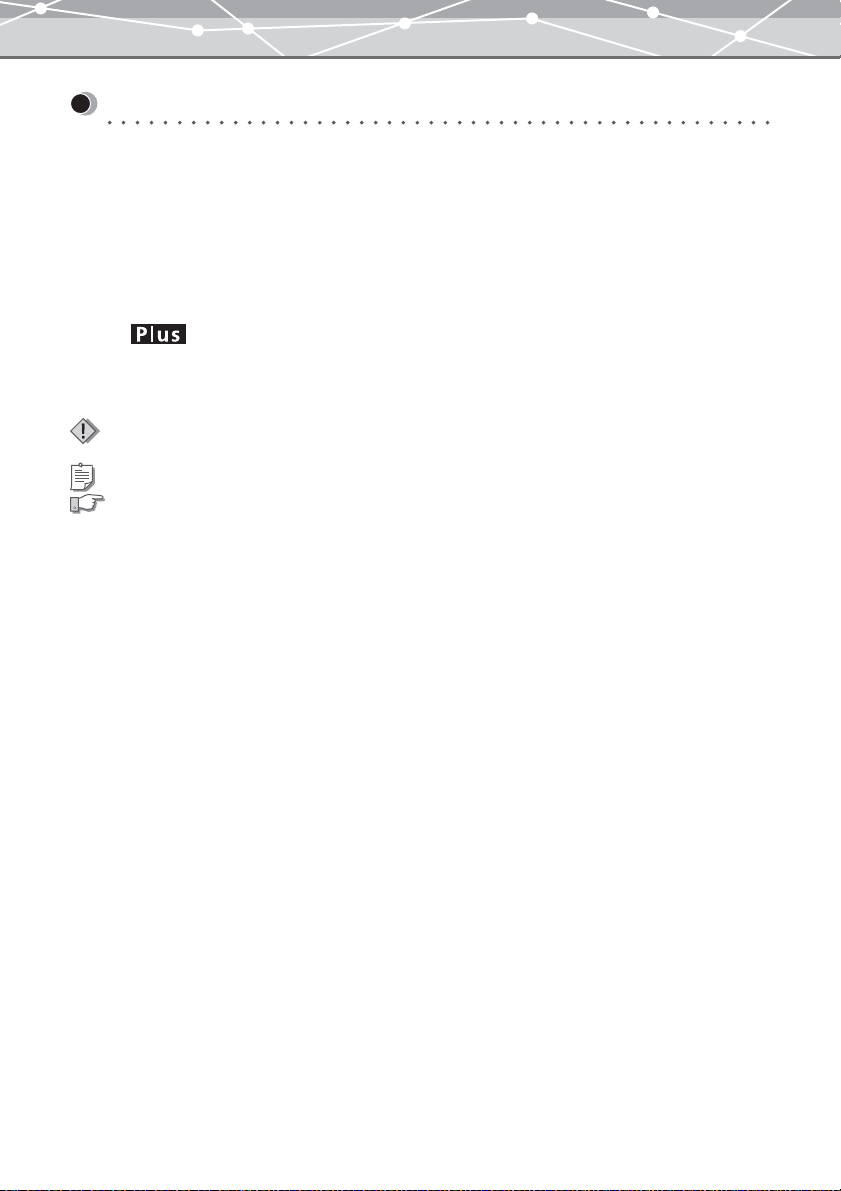
Как пользоваться этим руководством
В данном руководстве описывается порядок использования ПО OLYMPUS Master/Plus для
редактирования снимков и управления ими. Каждая функция в руководстве описана в отдельном
разделе, вы можете изучать эти разделы независимо друг от друга по мере необходимости
ознакомления с конкретными функциями.
Когда вы получите общее представление обо всех функциях, в процессе использования ПО вы
сможете пользоваться информацией файла справки.
● Условные обозначения, используемые в данном руководстве
Символ обозначает функции, доступные только для версии Plus. В стандартной версии
OLYMPUS Master эти функции недоступны.
Для выделения оговорок и дополнительной информации об используемом ПО в данном
руководстве применяются следующие символы.
Важная информация, которую необходимо учитывать при использовании ПО.
Внимательно ознакомьтесь с данной информацией.
Полезная информация. Примите данную информацию к сведению.
Справочные страницы с подробным описанием работы.
13
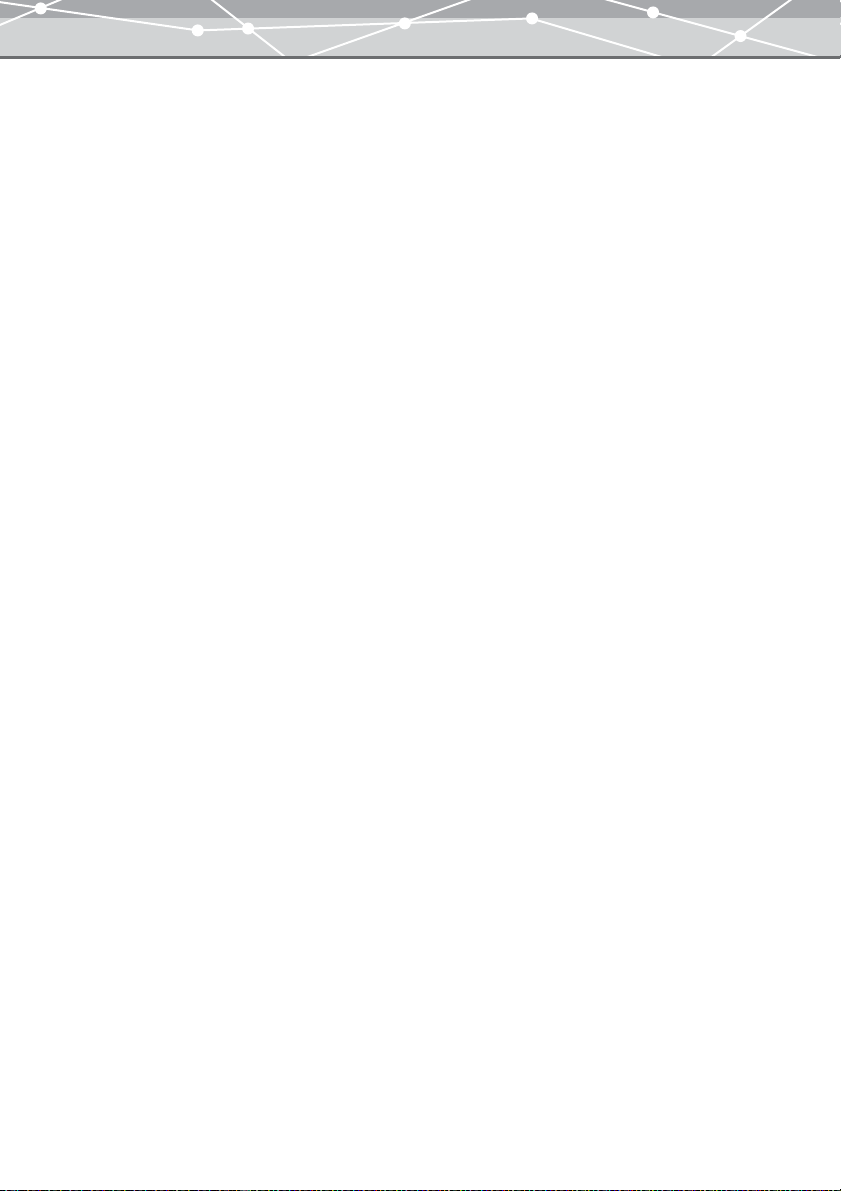
● Терминология
В тексте данного руководства употребляются следующие термины.
Файл
Файл - это единица организации информации, содержащая данные на компьютере или в
цифровой камере. В данном ПО используются следующие типы файлов.
• Файлы изображений
• Видеофайлы
• Звуковые файлы
Пиктограмма
Уменьшенные снимки, используемые в качестве индекса.
● Справочная информация
Для получения справочной информации, выполните одну из следующих операций:
• В главном меню нажмите кнопку [?].
• Из меню [Справка] в любом окне выберите [Справка OLYMPUS Master].
• В любом окне нажмите кнопку [Справка] на панели инструментов.
• В любом диалоговом окне нажмите кнопку [?].
14
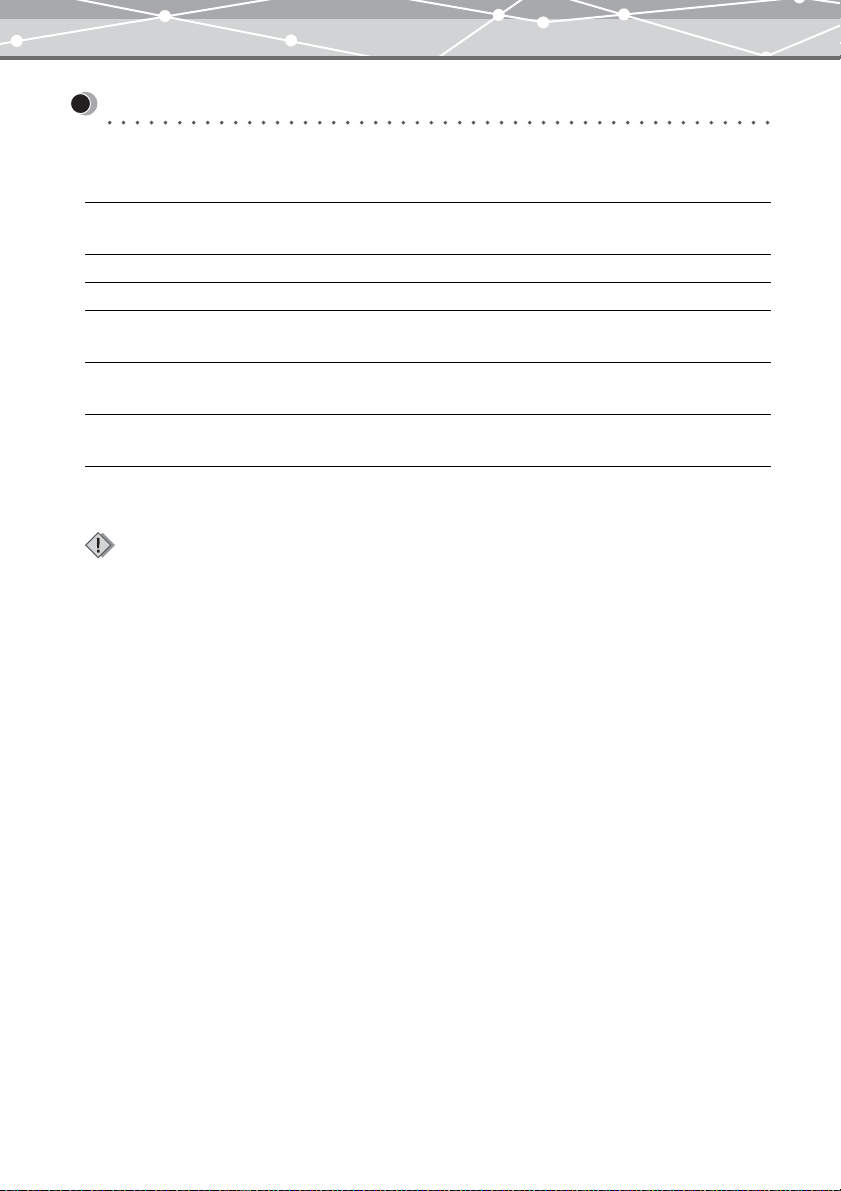
Перед началом
Требования к системе
OLYMPUS Master создано для работы в следующей системной среде.
Версия Windows
Операционная
Windows 98SE/Me/2000 Professional/XP*
система
CPU Pentium III (500 МГц) или мощнее
RAM 128 МБ или больше (рекомендуется 256 МБ или больше)
Емкость
300МБ или больше
жесткого диска
Разъем для
Порт USB (интерфейс USB)
подключения
Монитор 1024 × 768 пикселов или больше
Минимум 65 536 цветов
1
:Данное ПО совместимо с Windows XP Professional и Home Edition.
*
Примечания
• Для работы этого программного обеспечения на компьютере должна быть предварительно
установлена операционная система.
• Если установка проводится с помощью Windows 2000/XP, войдите в систему с правами администратора.
• Для переноса снимков с камеры может использоваться только компьютер со встроенным портом USB.
• На компьютере должны быть установлены QuickTime (версии 6,0 или выше) и Internet Explorer (6,0 или
выше).
• Для использования функций записи CD/DVD вам необходим компьютер с приводом CD-R/RW или
DVD-R/-RW/+R/+RW. Более актуальный список поддерживаемых драйверов см. на Интернет-сайте
Olympus (http://www.olympus.com).
1
15
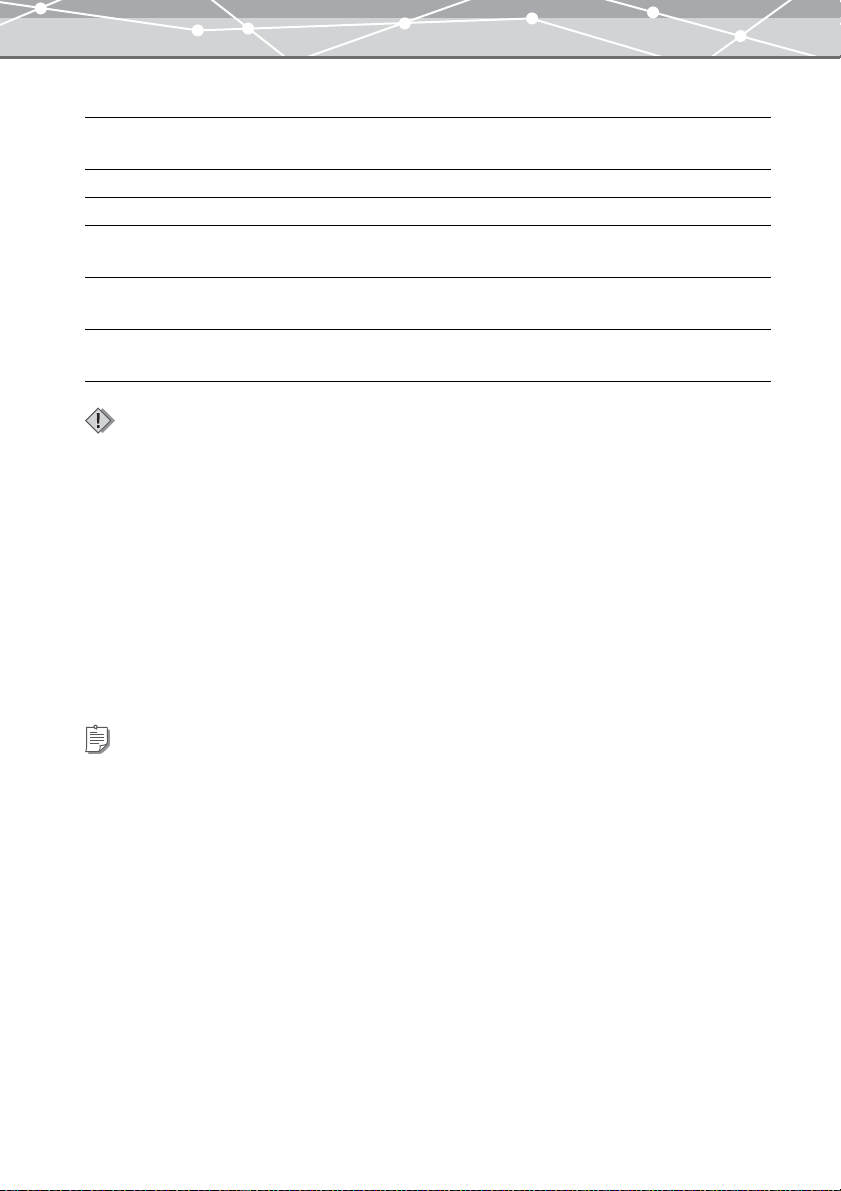
Версия Macintosh
Операционная
Mac OS X 10,2 или более поздняя
система
CPU Power PC G3 (500 МГц) или мощнее
RAM 128 МБ или больше (рекомендуется 256 МБ или больше)
Емкость
300МБ или больше
жесткого диска
Разъем для
Порт USB (интерфейс USB)
подключения
Монитор 1024 × 768 пикселов или больше
Цветов, не менее тысячи
Примечания
• Русской версии OLYMPUS Master/Plus для Macintosh не существует.
• Для переноса снимков с камеры может использоваться только Macintosh со встроенным портом USB.
• На вашем компьютере Macintosh должны быть установлены QuickTime (версии 6,0 или выше) и Safari
(1,0 или выше).
• Для использования функций записи CD/DVD вам необходим компьютер с приводом CD-R/RW или
DVD-R/-RW/+R/+RW. Более актуальный список поддерживаемых драйверов см. на Интернет-сайте
Olympus (http://www.olympus.com).
Информацию о поддержке последних версий операционных систем см. на Интернет-сайте
Olympus (http://www.olympus.com).
Функции подсоединения камеры к компьютеру и прямого переноса снимков доступны только
в цифровых камерах Olympus.
К сведению
Для запуска OLYMPUS Master на компьютере должна быть установлена QuickTime (версии 6,0 или
выше). Если QuickTime еще не установлена, установите ее в процессе установки OLYMPUS Master после
соответствующего запроса.
16
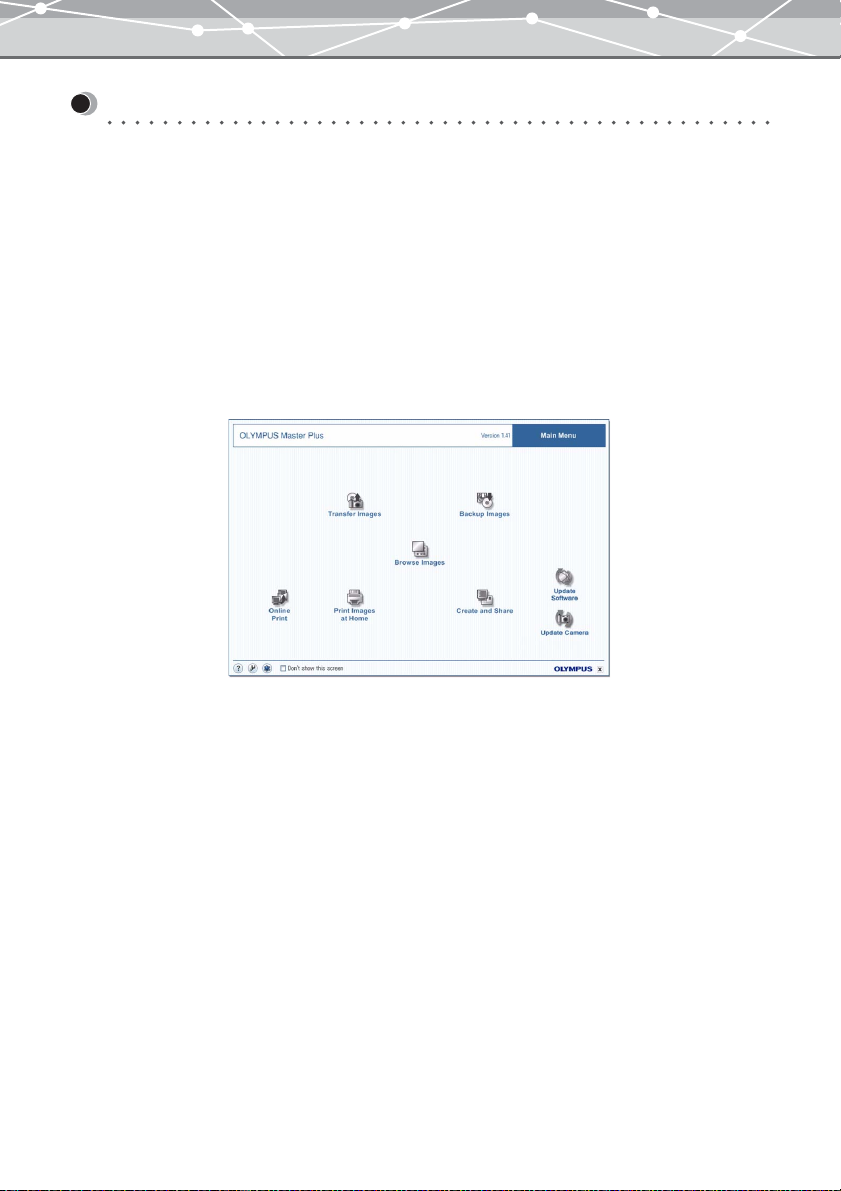
Основные функции
OLYMPUS Master представляет собой программное приложение, обеспечивающее спектр
функций для просмотра фотографий с помощью компьютера.
Вы можете использовать вашу цифровую камеру наиболее эффективно благодаря
преимуществам организации ПО и функций редактирования.
Далее приводятся некоторые функции OLYMPUS Master.
● Интуитивно-понятное управление
В главном меню OLYMPUS Master отображаются пиктограммы, которые представляют
группы функций и дают возможность легкого и прямого доступа к нужным функциям. Также,
функции разработаны таким образом, что для их использования не требуются сложные
настройки. Таким образом, вам не потребуется много времени, чтобы освоить данное ПО.
Пример: главное меню
17
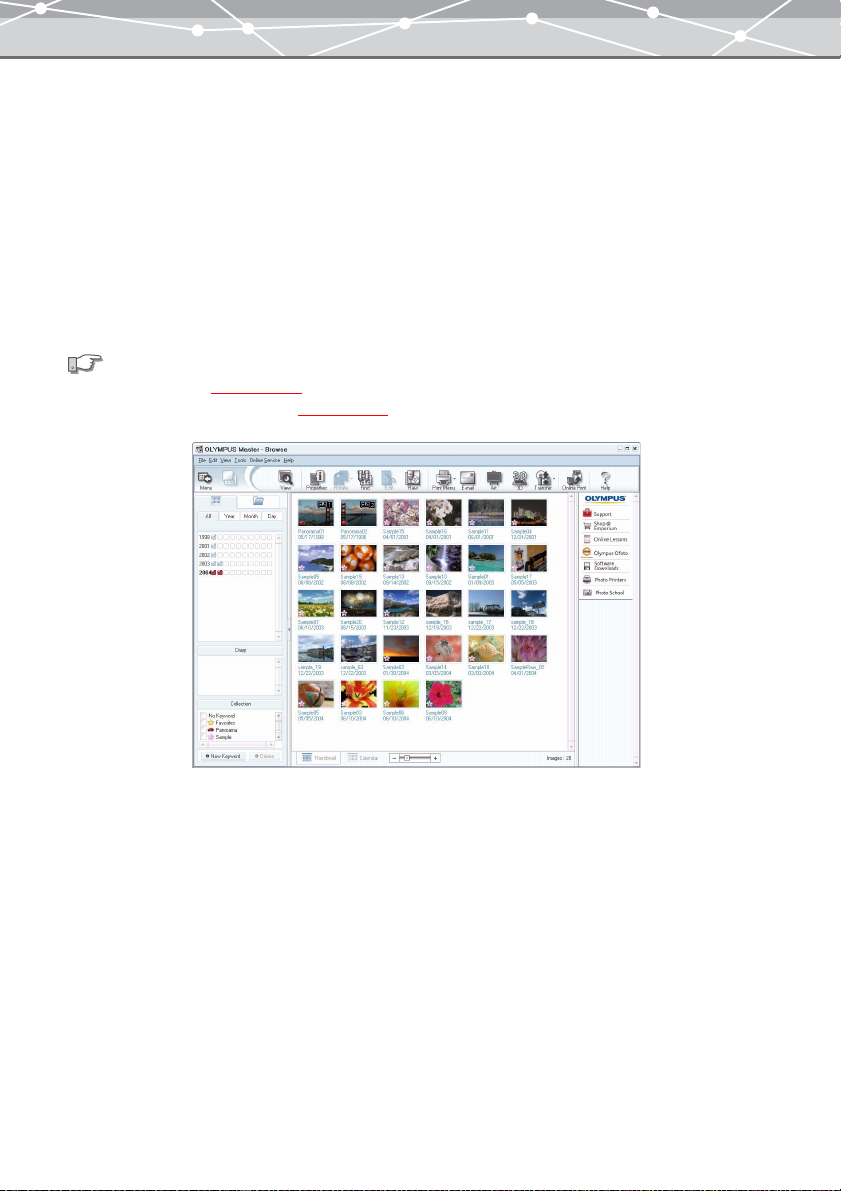
● Организация снимков в календаре
Вы можете переносить снимки с цифровой камеры или носителя (например, жесткого диска,
устройства считывания карт, дисков CD, DVD, MO и т.д.) и сохранять их в базе данных
OLYMPUS Master. OLYMPUS Master располагаем импортированные файлы по дате съемки
(или по дате их создания, если дата съемки недоступна). Режим отображения "календарь"
позволяет просматривать файлы в базе данных, отсортированные по году, месяцу или дню.
Также OLYMPUS Master позволяет организовывать файлы по ключевым словам. Ключевые
слова, присвоенные файлам, отображаются в окне [Коллекция], и допускается добавление
новых ключевых слов. С помощью функции поиска по ключевому слову вы можете легко найти
ваш любимый снимок.
См. также
• “Перенос снимков” (
• “Обозначения на пиктограммах” (
g стр. 32).
g стр. 66).
Пример: Использование календаря для организации снимков
18
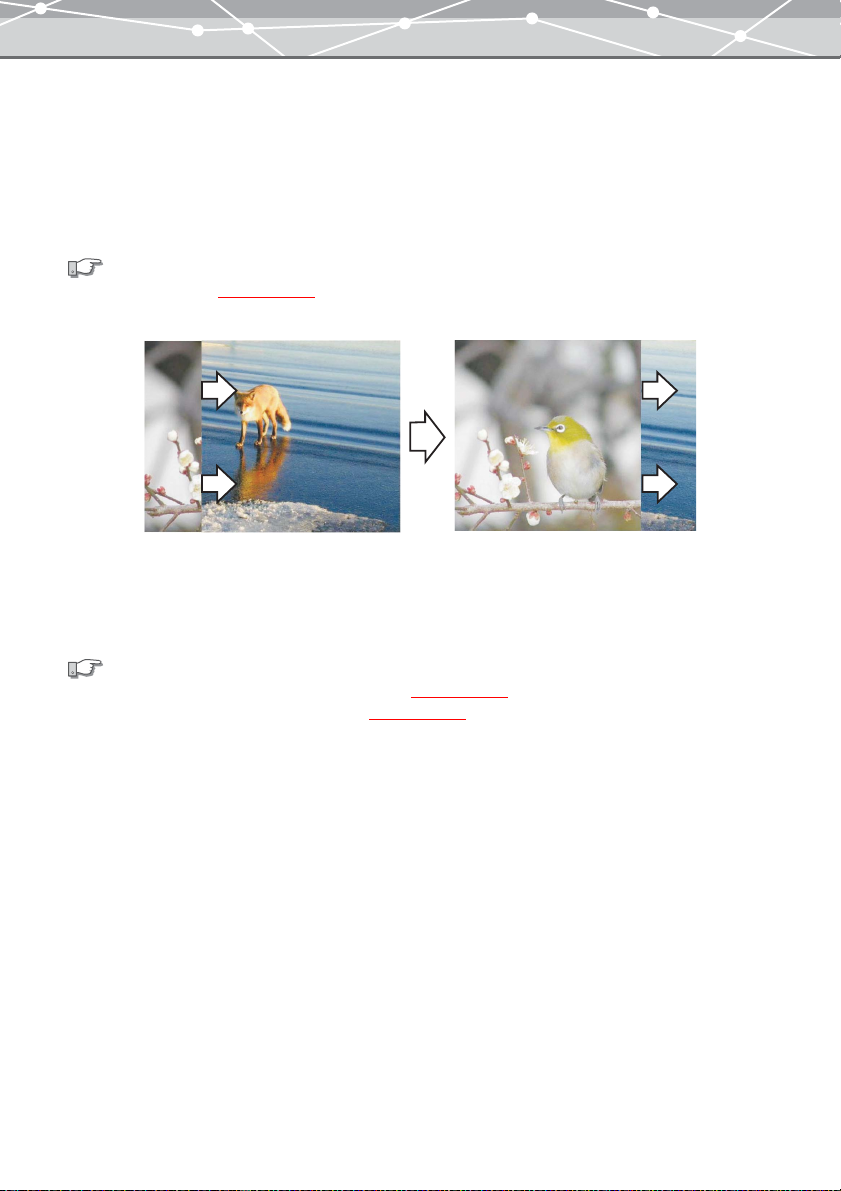
● Слайд-шоу
Выбрав свои любимые снимки в окне [Обзор], вы можете создать из них слайд-шоу для
просмотра на мониторе. На рисунке внизу показан пример слайд-шоу с использованием
эффекта перехода "стирание".
Также можно использовать другие эффекты перехода слайд-шоу, например, "случайный" и
"растворение".
См. также
“Просмотр слайд-шоу” (
g стр. 231).
В реальности стрелки не отображаются.
● Функция поиска
Файлы можно искать по дате съемки, ключевым словам и их формату.
См. также
• “Поиск файлов в режиме просмотра "календарь"” (
• “Поиск файлов в режиме просмотра папок” (
g стр. 106).
g стр. 112).
19
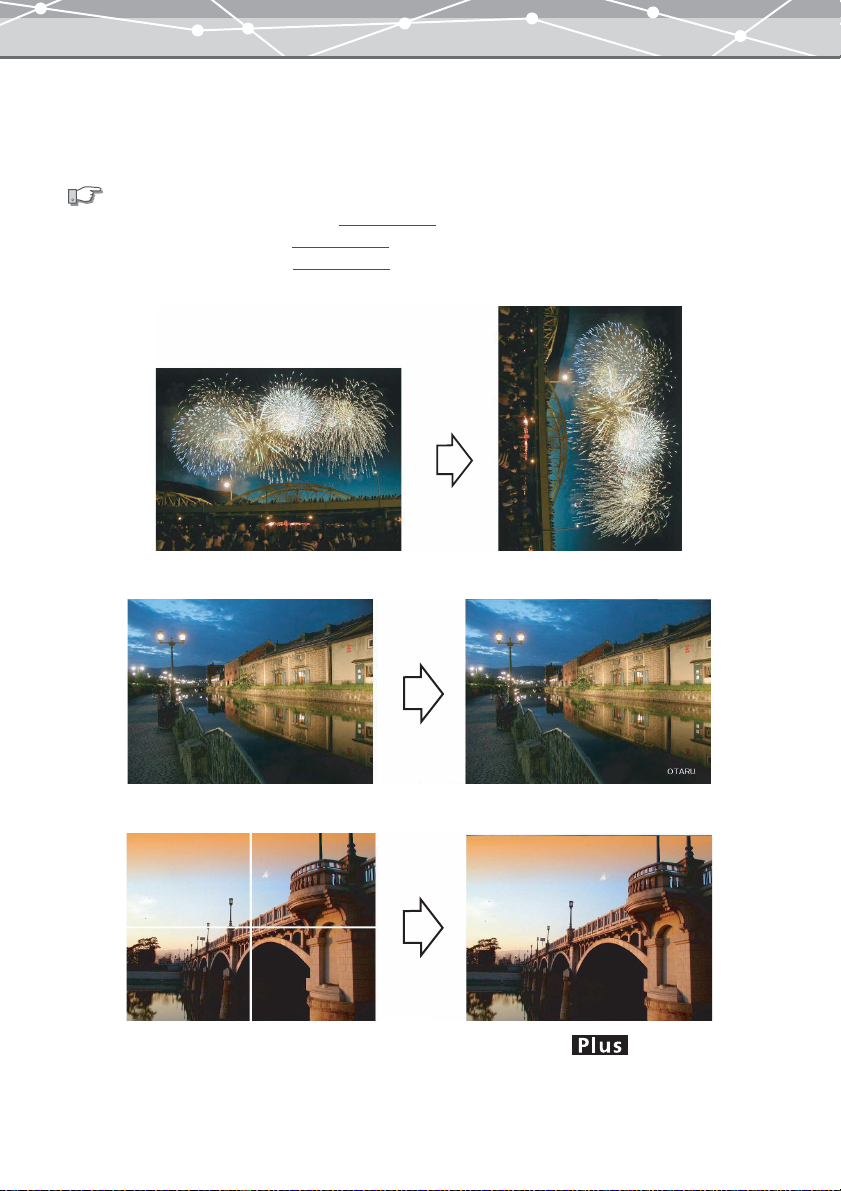
● Функции редактирования
В дополнение к основным функциям редактирования можно производить следующие действия:
поворачивать снимок, вставлять текст, накладывать шаблон или сшивать снимки между собой.
См. также
• “Функция свободно сшитой панорамы” (
• “Редактирование изображений” (
• “Редактирование видеозаписей” (
g стр. 293).
g стр. 333).
g стр. 379).
Пример: вращение
Пример: Вставить текст
Пример: функция "панорама свободно сшитая"
20

● Функции коррекции
Вы можете откорректировать неравномерность в условиях съемки с помощью функций
коррекции, таких как: фильтр instant fix, снижение эффекта «красных глаз» и т.д.
См. также
“Использование функций фильтра” (
g страницы 360 и 394).
● Функции фильтров
Вы можете применять различные фильтры к снимкам и видеозаписям, регулируя яркость и
контраст, добавляя тон "сепия" и проч.
См. также
“Использование функций фильтра” (
g страницы 360 и 394).
Пример: настройка яркости
21
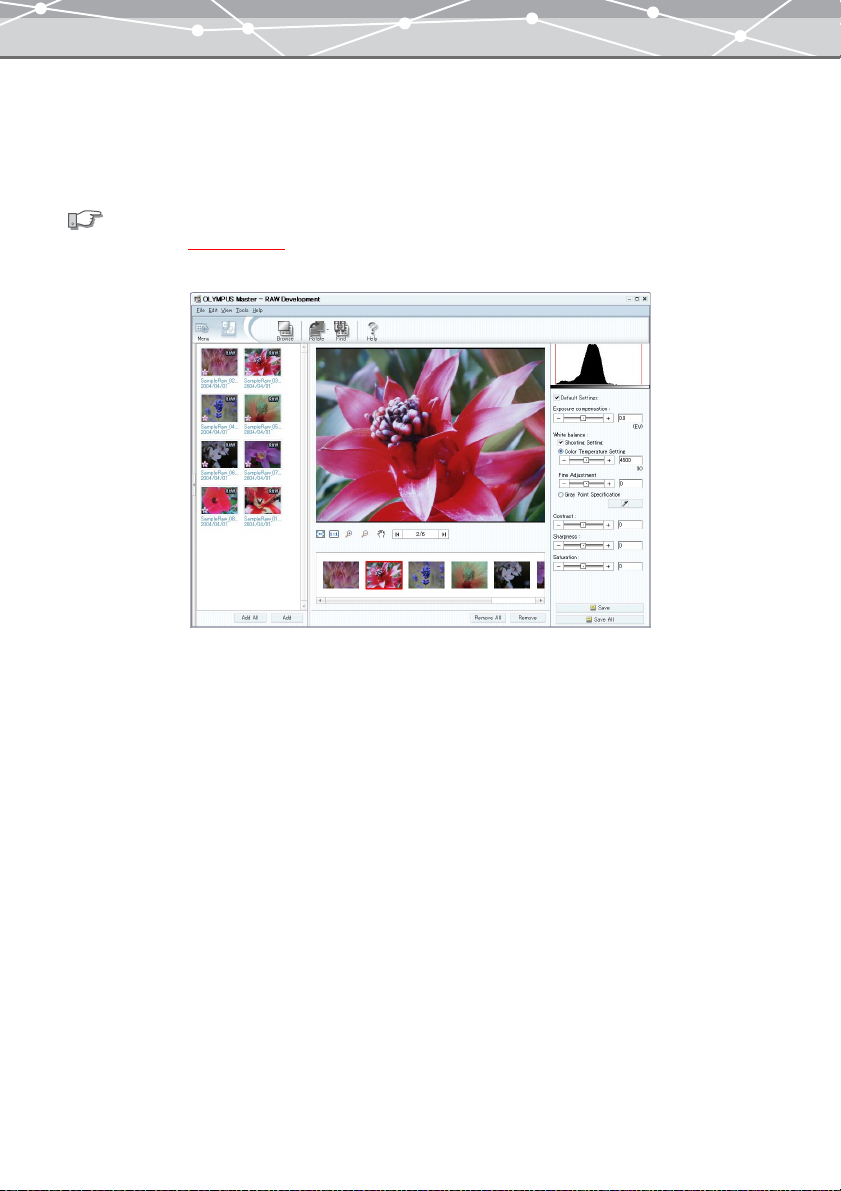
● Функция обработки RAW «проявка»
Вы можете осуществлять обработку "проявки" файлов формата RAW и сохранять из как
отдельные графические файлы.
Также вы можете одновременно осуществлять обработку "проявки" двух и более файлов RAW.
См. также
“RAW «проявка»” (
g стр. 154).
Окно обработки "проявки" снимка RAW
22
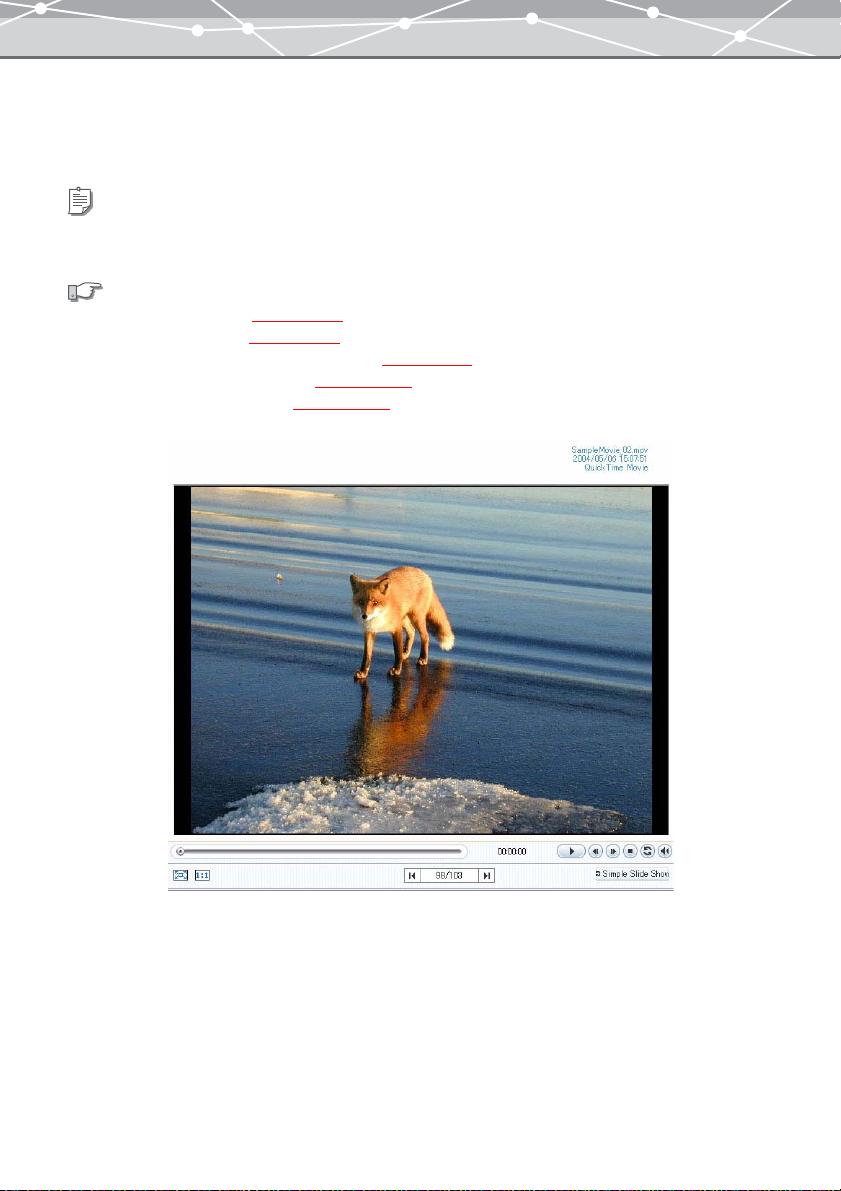
● Поддержка видео- и аудиофайлов
ПО поддерживает не только файлы изображений, но и видео- и аудиофайлы. Вы можете
объединить звуковой файл со снимком (функция “звуковой связи”).
К сведению
Для звуковых функций компьютер должен быть оснащен микрофоном, громкоговорителями и звуковой
картой. Для получения более подробной информации см. инструкцию по эксплуатации компьютера.
См. также
• “Просмотр видеофайлов” (
• “Воспроизведение звука” (
• “Воспроизведение звукового сопровождения” (
• “Запись звукового сопровождения” (
• “Редактирование видеозаписей” (
g стр. 72).
g стр. 74).
g стр. 99).
g стр. 100).
g стр. 379).
Пример: воспроизведение видеофайла
23
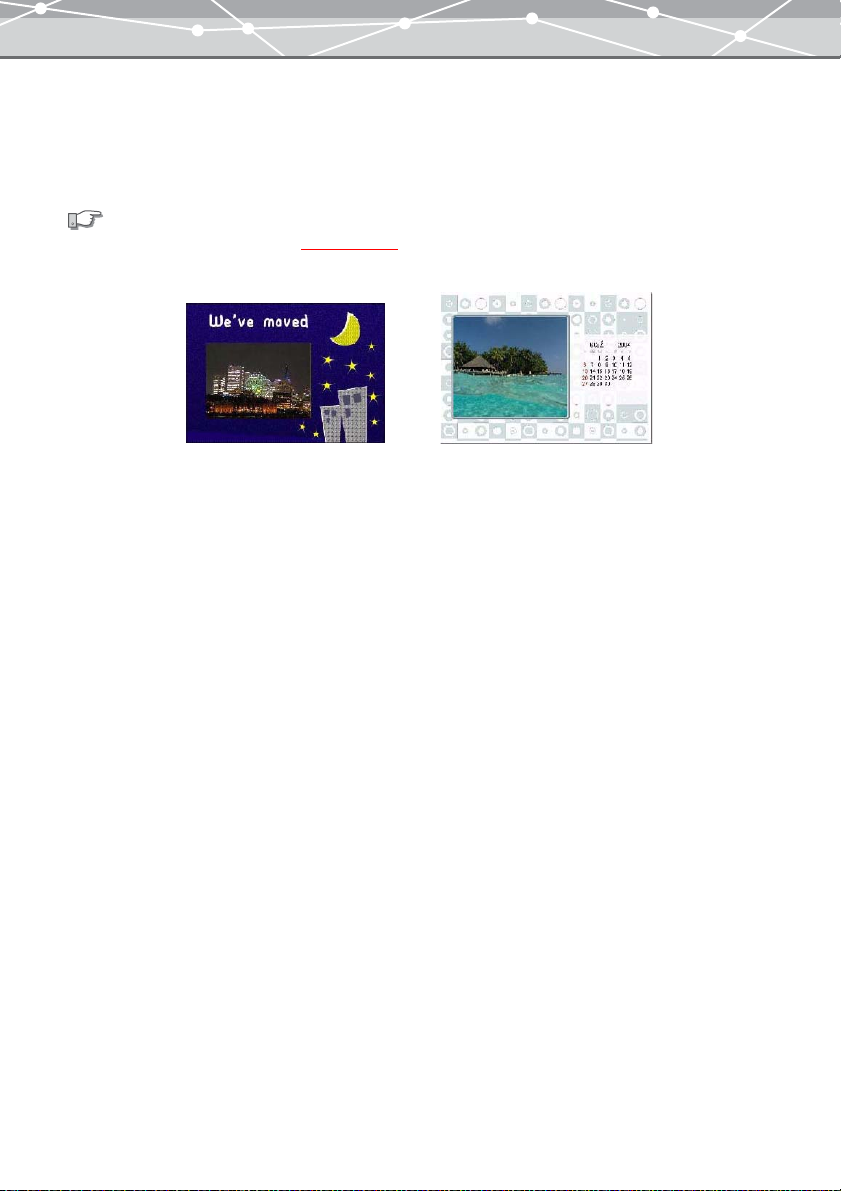
● Разнообразные режимы печати
Стандартные форматы облегчают печать фотографий стандартных размеров, печать индексов
и использование прочих возможностей для творчества. Также с помощью различных шаблонов
можно создавать оригинальные открытки и календари.
См. также
“Дополнительные функции печати”
(g стр. 169).
Пример: печать открытки и календаря
24
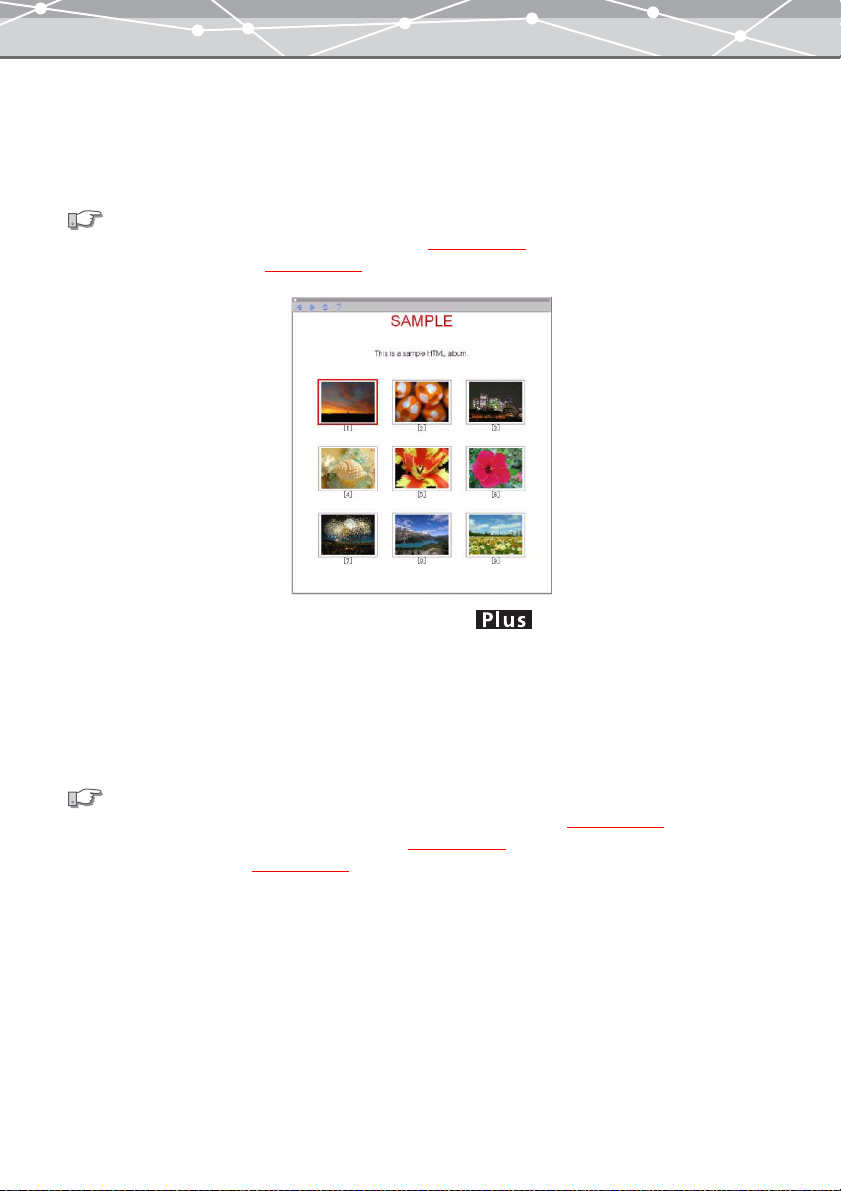
● Просмотр снимков в Интернете
ПО также позволяет редактировать снимки для их последующего присоединения к электронной
почте и создавать HTML-альбомы, предоставляя таким образом возможность размещать
снимки в Интернете.
См. также
• “Прикрепление снимка к электронному сообщению” (
• “Создание HTML-альбома” (
g стр. 212).
g стр. 205).
Пример HTML-альбома
● Функция записи CD/DVD
Перейдя на версию Plus, вы можете сохранять HTML-альбомы на CD-R или DVD-R (альбомы
CD/DVD) или создавать Видео-CD (VCD) со слайд-шоу. Кроме того, вы можете создавать
резервную копию OLYMPUS Master или выбранных файлов на CD-R, DVD-R и т.д.s
См. также
• “Сохранение HTML-альбомов на CD- или DVD-диске (CD/DVD-альбом)” (
• “Создание видео-CD (VCD) на основе слайд-шоу” (
• “Резервное копирование” (
g стр. 327).
g стр. 275).
25
g стр. 267).
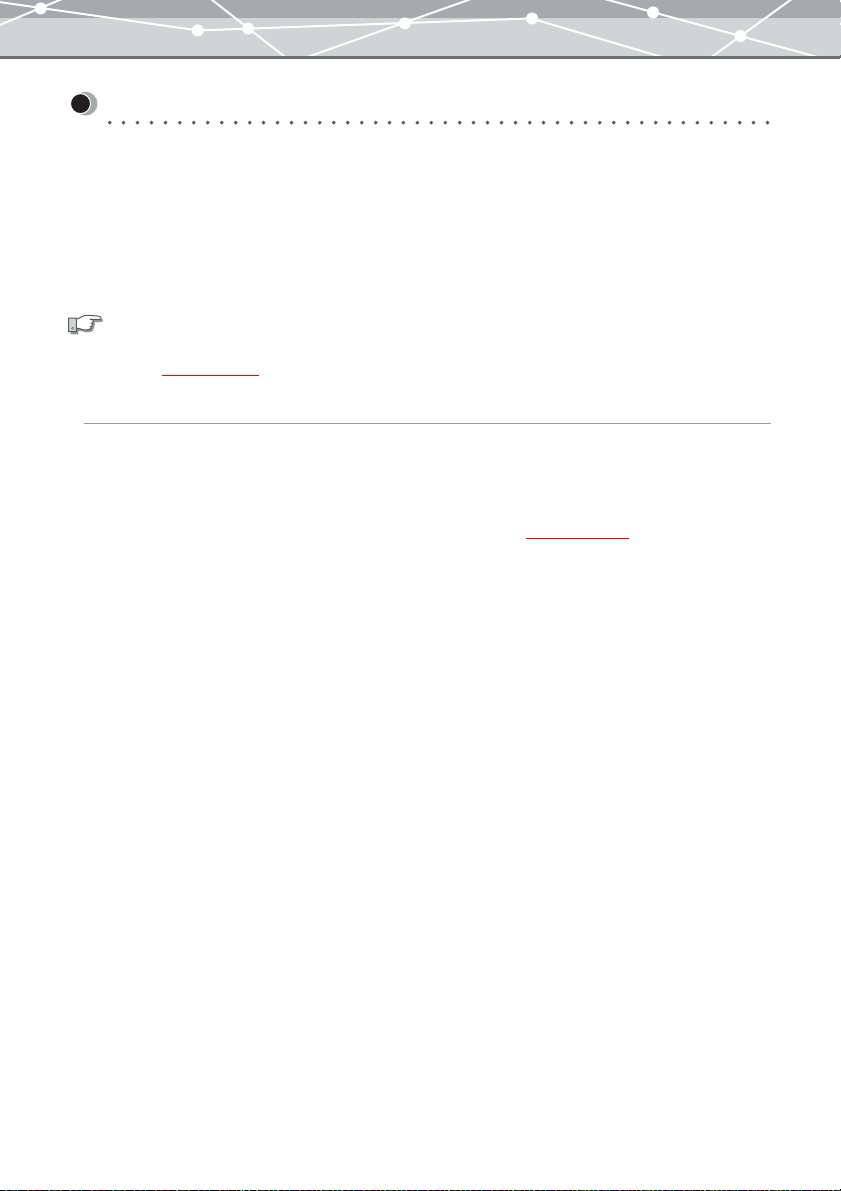
Основные операции
Начало и завершение работы
● Запуск программы OLYMPUS Master
Чтобы запустить OLYMPUS Master, выполните следующую процедуру.
При первом запуске программы OLYMPUS Master после установки на экране появится
диалоговое окно [Регистрация пользователя]. Зарегистрируйтесь как пользователь OLYMPUS
Master, и вы сможете пользоваться услугами и технической поддержкой, предоставляемыми
клиентам.
См. также
Для получения более подробной информации о регистрации пользователя см. раздел “Регистрация
пользователя” (
Для Windows
1 Дважды нажмите пиктограмму [OLYMPUS Master] на рабочем столе. Вы
g стр. 398).
можете также нажать кнопку [Пуск], затем [Программы], [OLYMPUS
Master] и [OLYMPUS Master] в указанном порядке.
Запустится OLYMPUS Master и появится главное меню (g стр. 30).
26
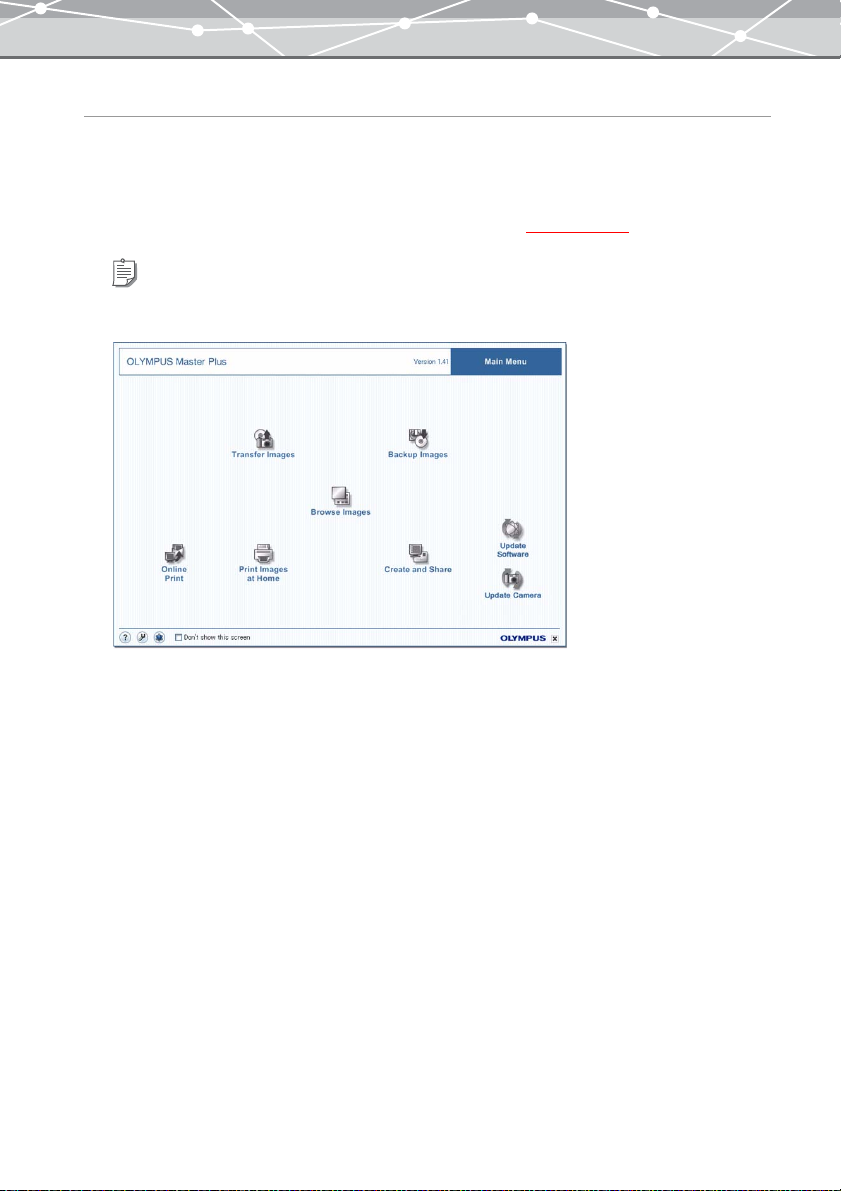
Для Macintosh
1 Дважды нажмите пиктограмму [OLYMPUS Master] в папке, куда
установлена программа OLYMPUS Master. Вы можете также нажать
пиктограмму на док-станции.
Запустится OLYMPUS Master и появится главное меню (g стр. 30).
К сведению
Если регистрация пользователя не была завершена, появится экран Регистрация пользователя.
27
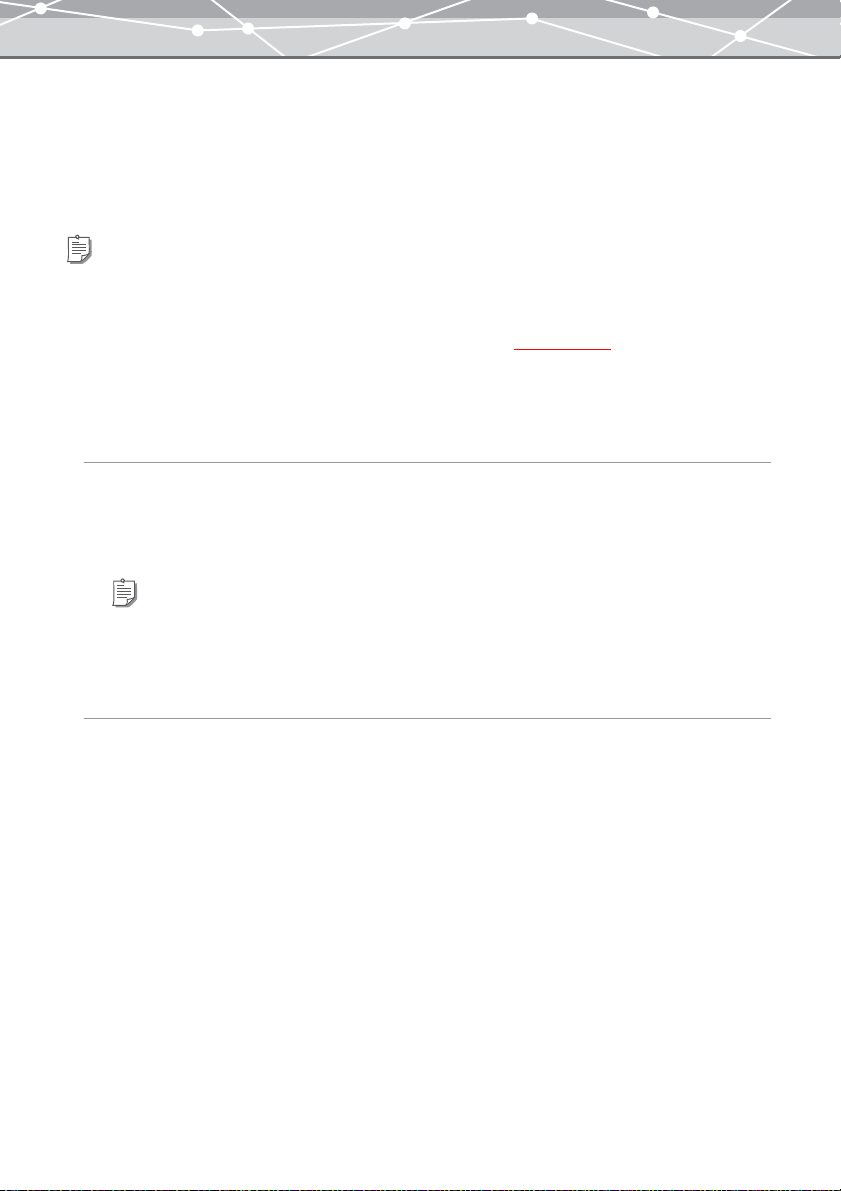
● Автоматический запуск
OLYMPUS Master запускается автоматически, если:
• Цифровая фотокамера Olympus подключена к компьютеру с помощью кабеля USB.
• Устройство считывания карт подключено для просмотра снимков, созданных с помощью
цифровой фотокамеры Olympus или другой цифровой фотокамеры, совместимой с DCF.
К сведению
• В случае использования операционной системы Macintosh программа OLYMPUS Master автоматически
запускается при подключении цифровой фотокамеры Olympus или любой другой цифровой фотокамеры,
совместимой с DCF.
• Вы можете установить следующие автоматические опции запуска (
-
использовать или не использовать функцию автоматического запуска
-
показывать или не показывать окно [Перенести снимки] после запуска
• Автоматический запуск не работает, если в фотокамеру не вставлены носители карт.
g стр. 324):
Для Macintosh
1 Подключите цифровую фотокамеру к компьютеру с помощью кабеля
USB.
Запустится программа OLYMPUS Master.
К сведению
Установите OLYMPUS Master на автоматический пуск вместо iPhoto, если цифровая фотокамера
подключена с помощью кабеля USB. Для получения более подробной информации обратитесь к
Справке Mac OS X.
Для Windows
1 Подключите цифровую фотокамеру Olympus к компьютеру с помощью
кабеля USB.
Появится диалоговое окно подтверждения с запросом на запуск OLYMPUS Master.
2 Нажмите кнопку [OK].
Запустится программа OLYMPUS Master.
28
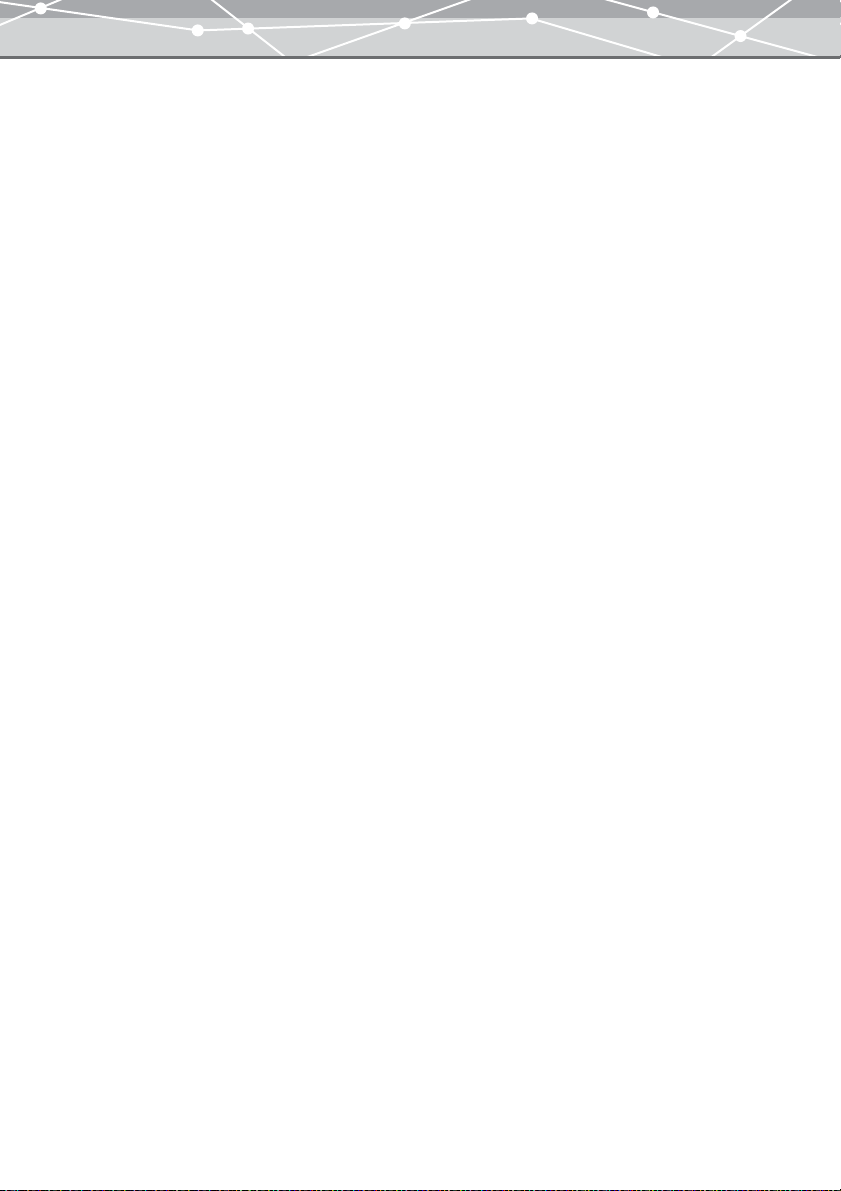
● Выход из программы OLYMPUS Master
Чтобы выйти из программы OLYMPUS Master, выполните следующую процедуру. При
попытке выйти из программы во время редактирования появится сообщение с запросом на
сохранение изменений. Выберите [Сохранить] или другую опцию, чтобы продолжить.
1 Выберите [Выход] из меню [Файл]. Вы можете также нажать [Х] (Выход)
в главном меню.
Программа OLYMPUS Master закроется.
29
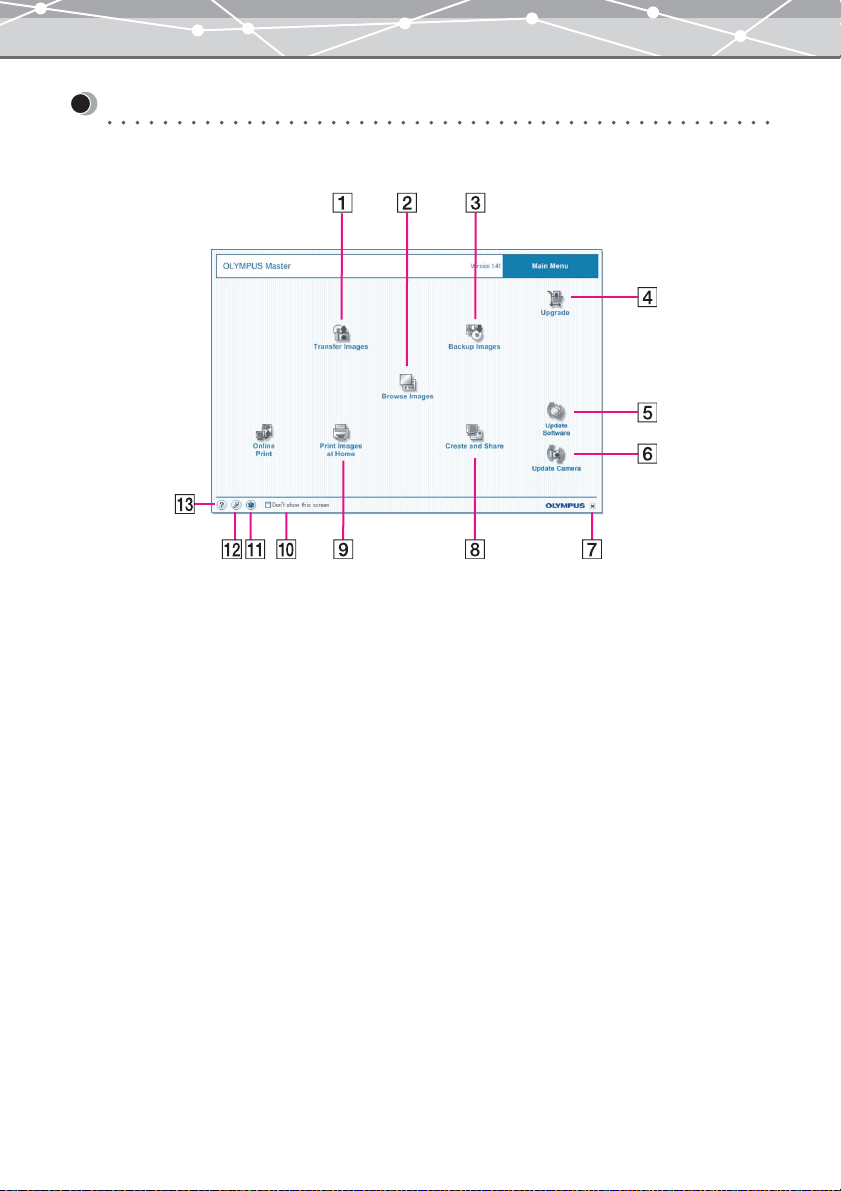
Главное меню
Главное меню состоит из следующих компонентов.
30
